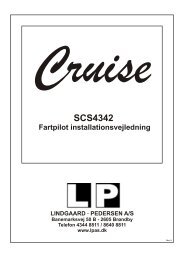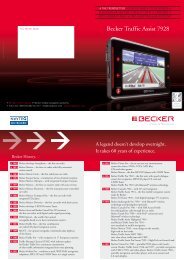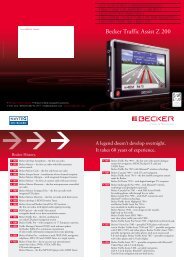Manual
Manual
Manual
You also want an ePaper? Increase the reach of your titles
YUMPU automatically turns print PDFs into web optimized ePapers that Google loves.
Betjeningsvejledning DK
IndholdsfortegnelseSikkerhedsanvisninger 5Anvisninger vedrørendegenerel trafiksikkerhed 6Traffic Assist 7Brug 7Navigation 7Musik 7Billeder 7Udpakning af Traffic Assist 7Kontrol af levering 7I tilfælde af reklamationer 8Håndtering af emballagen 8Beskrivelse af apparatet 8Traffic Assist - basisapparat 8Netdel, stikkontakt 8Kabel til spændingsforsyningvia cigarettænderen 8Batteri 9Hukommelseskortet 9USB-tilslutningskabel 10Holder 10Tilbehør 10Ekstern antenne 10Hovedtelefon 10Oplysninger om denmedfølgende dokumentation 10Quick Start Guide 10Betjeningsvejledning 10Vedligeholdelse og pleje 10Reparation 11Bortskaffelse 11Emission 11Oversigt Traffic Assist 12Generel betjening 16Ibrugtagning 16Hukommelseskort 16Isætning af hukommelseskort 17Udskubning af hukommelseskortet 17Strømforsyning 17Batteridrift 17Åbning af batterirummet 18Isætning af batterier 18Lukning af låget til batterirummet 18Tilslutning til stikkontakt 18Etablering af strømforsyning 18Fjernelse af strømforsyning 18Tilslutning til cigarettænder 19Antenne 19Apparatets antenne 19Tilslutning af ekstern antenne 19Til- og frakobling afTraffic Assist 20Tilkobling 20Frakobling 20Holder 20Montering af holder 21På forruden 21På instrumentbrættet 21Justering af holderen 22Vertikalt 22Horisontalt 22Påsætning af Traffic Assist 22Generelt om denberøringsfølsomme skærm 23Betjening 23Kalibrering 23Generelt om menuerne 23Hovedmenuen 23Indtastning ved hjælp afindtastningsmenuen 23Indtastning af tegn 24Overtagelse af forslag 24Bladring i listerne 24Særtegn og omlyd 24Indtastning af tal 25Sletning af tegn 25Indsætning af mellemrum 25Tasten Back 26Yderligere kort 26Isat kort 26Installationsprogram 26Overførsel af filer 26Overførsel med SD-kortlæser 26Overførsel via USB-stik 27Overførsel af kort 27Overførsel af musikstykker ogbilleder 27Ved driftsforstyrrelser 282
Navigationsfunktionen 29Hvad er navigation? 29Valg af navigation 30Hjælpemidler ved navigation 30Kvikmenu 30Navigationsmenu 30Kortvisning 30Kvikmenu 30Kvikmenuens opbygning 30Navigationsmenu og kortvisning 30Listen over til-adresser 31Anvendte ikoner 31Betjening af kvikmenuen 31Start med eksisterende til-adresse 31Bladring i hukommelsen medtil-adresser 31Visning eller redigering aftil-adresse 32Skift til kortvisning 32Visning af aktuel position 32Indlæsning af Navigationsmenu 32Navigationsmenu 33Navigationsmenuensopbygning 33Navigation 33Ruteplanlægning 33Indstillinger 33Status 33Hent kort 33Hjem 33Navigationsmenu: Navigation 34Valgvinduet Til-adresse 34Til-adresse: Valg af land 34Til-adresse: Valg af adresse ogstart 34Stop af navigation 38Til-adresse: Særlige adresser valg 38Særlig til-adresse: I området 39Særlig til-adresse: I hele landet 39Særlig til-adresse: I en by 40Til-adresse: valg fra kortet 41Navigationsmenu: Ruteplanlægning 42Bladring gennem rutelisten 42Tasten Ny rute 42Tasten Rediger 43Tasten Beregn 43Tasten Start 44Navigationsmenu: Indstillinger 44Tasten Ruteinfo 44Tasten Alle kategorier 45Tasten Routeoptioner 45Tasten Lydstyrke 46Tasten Kortinfo 46Tasten Automode 47Tasten Tidszone 47Tasten Ruteplanlægning 47Tasten Format 48Tasten Hastighed 48Tasten Fra-adresse 49Tasten Fabriksindstillinger 50Navigationsmenu: Status 50IndholdsfortegnelseNavigationsmenu: Hent kort 50Navigationsmenu: Hjem 51Kortvisning 51Opbygning af kortvisningen 51Kortvisning uden vejvisning 51Kortvisning vejvisning 51Kortvisning med værktøjsbjælke 52Betjening af kortvisningen 53Gentagelse af sidstetalemeddelelse 53Indstilling af lydstyrke fortalemeddelelser 53Infolinjer 53Zoom kort (værktøjsbjælke) 54Visning af rute (værktøjsbjælke) 54Position og visningstilstand(værktøjsbjælke) 54Dag-/natdesign (værktøjsbjælke) 55Ændring af visning(værktøjsbjælke) 55Orientering mod nord(værktøjsbjælke) 55Forskydning af kortet(værktøjsbjælke) 55Hentning af menuen Optioner 56Positionsoplysninger(værktøjsbjælke) 573
IndholdsfortegnelseMusikafspilning 58Valg af musikafspilningsfunktionen58MP3-afspilleren 58Betjening af MP3-afspilleren 58Bladring 58Afspilning 59Stop af afspilning 59Afbrydelse af afspilning 59Gentagelse af aktuel titel 60Indstilling af lydstyrke 60Afslutning afMP3-afspiller-funktionen 60Billedvisningsfunktionen 61Valg af billedvisning 61Picture Viewer 61Betjening af Picture Viewers 61Bladring 61Diasshow 61Visning af fuldt billede 62Afslutning af Picture Viewer 62Mappevisningen 62Betjening af mappevisningen 63Bladring 63Valg af billede 63Skift af mappeniveau 63Lukning af mappevisning 63Indstillinger 64Valg af indstillinger 64Indstillingsmenuen 64Betjening 64Valgmuligheder 64Lukning af indstillingsmenuen 64De enkelte menupunkter 64Information 64Lysstyrke 64Kalibrering 65Start af kalibrering 65Afbrydelse af kalibrering 65Sprog 65Hentning af sprogvalgsmenu 65Bladring 65Valg af sprog 66Afbrydelse af sprogvalg 66Energi 66Visning af energiforsyning 66Afslutning af statusvisning 66Moodlight 67Fagord 68Stikord 70Tekniske data 73DATABLAD 74Oplysninger og data i denne dokumentationkan ændres uden forudgående varsel.Uden udtrykkeligt samtykke fraHARMAN/BECKER AutomotiveSystems GmbH må ingen del af dennedokumentation kopieres eller overføres.Alle tekniske data, tegninger osv. er omfattetaf ophavsretslige love og bestemmelser.© Copyright 2006, HARMAN/BECKER Automotive Systems GmbHAlle rettigheder forbeholdes.4
!Sikkerhedsanvisninger• Det er kun tilladt at bruge apparatet, hvis trafikken tillader det, og hvis du er absolut sikker på, at det ikke udgøren sikkerhedsrisiko eller er til gene for dig, din(e) medpassager(er) eller øvrige trafikanter.De almindelige færdselsregler gælder altid. Du må kun indtaste til-adresser, når bilen står stille.• Navigationssystemet er kun et hjælpemiddel; de givne data/oplysninger kan risikere at være forkerte i enkeltetilfælde. Føreren af bilen skal i hvert enkelt tilfælde selv afgøre, om han/hun vil følge de givne oplysninger.Producenten af navigationssystemet hæfter ikke for skader, tab eller lignende, der skyldes forkerte oplysningerfra navigationssystemet. På grund af ændringer i vejsystemet eller afvigende data kan det forekomme, at derbliver givet unøjagtige eller fejlagtige anvisninger. Det er derfor vigtigt, at man altid er opmærksom på denkonkrete skiltning og trafikregulering. Navigationssystemet kan ikke bruges som orienteringshjælp ved dårligtudsyn.• Apparatet må kun anvendes til de formål, som det er beregnet til. Lydstyrken for Navigationsgerätes skalindstilles, så det er muligt at høre udefrakommende lyde.• I tilfælde af driftsforstyrrelser (f.eks. ved udvikling af røg eller lugte) skal apparatet slukkes med det samme.• Af sikkerhedsmæssige årsager må apparatet kun åbnes af fagfolk. Kontakt din forhandler, hvis det er nødvendigtat reparere dit navigationssystem.1
• SD-hukommelseskortet kan tages ud. Pas på! Småbørn kan komme til at sluge det.• Spændingen i volt, der angivet på stikdelen, bilens adapter og apparatet, må ikke overskrides. Overholdes detteikke kan det medføre at apparatet og opladeren ødelægges, eller at akku’et eksploderer.• Apparatet og akku’et må aldrig åbnes. Enhver ændring på apparatet er ikke tilladt og medfører atdriftstilladelsen bortfalder.• Anvend kun originalt BECKER tilbehør. På den måde sikres det at alle gældende forskrifter overholdes og atsundheds- og tingskader undgås. Bortskaf ubrugelige apparater samt akku’et iht. gældende forskrifter.• Ved ukorrekt brug bortfalder enhver garanti! Disse sikkerhedshenvisninger gælder også for det originaleBECKER tilbehør.2
Traffic Assist High SpeedBrugMed Traffic Assist High Speed har du eneffektiv PND (Personal Navigation Device)til brug i køretøjer og lukkede rum.Apparatet skal beskyttes mod fugt ogsnavs.3012Traffic Assist High Speed kan anvendessom:• Navigationsapparat• MP3-afspiller• JPEG/BMP-billedfremviserNavigationMed GPS = Global Positioning Systemer det ikke længere nødvendigt at brugebesværlige vejkort.Den modtagerantenne, der er integreret iapparatet, gør, at du også altid har adgangtil de forskellige navigationsmuligheder,hvis du befinder dig udenfor. Navigationsfunktionenfungerer -afhængigt af modtagelse - ikke indenfor.Ved anvendelse i køretøjer er der - afhængigtaf, hvor Traffic Assist HighSpeed er monteret - ikke tilstrækkeliggod modtagelse af GPS-data. I sådannetilfælde er det muligt at tilslutte en eksternantenne (medfølger ikke ved levering).MusikMed den integrerede MP3-Player kan dutage din yndlingsmusik med dig, når durejser.BillederTraffic Assist High Speed har en PictureViewer med mange billedvisningsfunktioner.Udpakning af Traffic AssistHigh SpeedBemærk:Traffic Assist High Speed leveres i enstabil emballage. Hvis emballagen ellerindholdet heraf er alvorligt beskadiget,skal du stoppe med at pakke apparatetud. Henvend dig i et sådant tilfælde tildin forhandler.3
Kontrol af leveringFør du tager Traffic Assist High Speed ibrug, skal du kontrollere, at alle delemedfølger, og at de er i den forventedetilstand (se også side 7). Pak forsigtigt indholdet ud af emballagen,og kontrollér det.4010I tilfælde af reklamationerKontakt din forhandler, hvis du har reklamationer.Du kan også sende apparatetdirekte til Harmann/Becker i dets originaleemballage.Håndtering af emballagenDen originale emballage skal opbevarespå et tørt sted - som minimum indtilgarantien udløber.Bemærk:Emballagen skal bortskaffes korrekt ihenhold til de pågældende nationalebestemmelser. Emballagen må ikkebrændes. Afhængigt af udleveringslandetkan emballagen afleveres hos forhandlerenigen.Beskrivelse af apparatetTraffic Assist High Speed består af basisenhedenTraffic Assist High Speed ogde tilbehørsdele, der medfølger ved leveringen.Du kan finde en oversigt over de forskelligedele under:• "Oversigt Traffic Assist High Speed"på side 7Bemærk:Basisapparatet og tilbehørsdelene måikke åbnes eller ændres på nogen måde.Traffic Assist High Speed - basisapparatBasisapparatet indeholder hele elektronikken,en integreret antenne til modtagelseaf GPS-signaler, en berøringsfølsomskærm til kommunikation, enintegreret højttaler til meldinger undernavigationen samt til MP3-filer, oplystelister på siden af apparatet og forskelligestik og porte.Du kan finde yderligere oplysninger omapparatet under:• "Tekniske data" på side 66Kabel til spændingsforsyningvia cigarettænderenDette kabel gør det muligt at sluttesystemet til en cigarettænder i bilen.Der er følgende krav tilstrømforsyningen:• Jævnstrøm 12 volt0,5 ampere4
BatteriDet integrerede akku kan genoplades efteren afladning idet Traffic Assist Highspeedtilsluttes til strømmen.Bemærk:Batterier skal bortskaffes som beskrevetunder "Bortskaffelse" på side 6.Tilslut apparatet via et USB-forbindelseskabeltil en computer, med bilens adaptertil 12V-bøsning i bilen eller medden ekstra stikdel til 230V-nettet.SD-hukommelseskort (MemoryCard)Et Memory Card anvendes som lagermediumtil vejkort, musiknumre og billeder.Det kort, der følger med apparatet, harplads til et sæt vejkort. Ønsker du at høremusik eller se billeder med Traffic AssistHighspeed, skal disse lagres på et separatkort (ikke indeholdt i leveringen).Bemærk:Afspilningen af musik under den aktivenavigation er kun muligt, hvis der anvendeset Memory Card med større lagerkapacitet(fås separat), på hvilket derkan gemmes musik ud over kortmaterialet.Hukommelseskortet skal opbevaresuden for apparatet i den medleveredeemballage på et tørt sted, og det skal beskyttesmod direkte sollys. Undgå enhverform for berøring eller tilsmudsning afkontaktlisten.Du kan finde yderligere oplysninger omhukommelseskortet under:• "Tekniske data" på side 66USB-tilslutningskabelMed USB-tilslutningskablet kan du slutteapparatet til en almindelig pc medUSB-stik. Med USB-kablet kan du opladeTraffic Assist Highspeed. For at kunnebruge apparatet sammen med en pcskal du dog først installere den gratissoftware "Active Sync" fra Microsoft ® .HolderTraffic Assist High Speed kan monterespå en holder i bilen.TilbehørNetdel stikdåseDenne netdel giver mulighed for tilslutningaf Traffic Assist Highspeed til enstikdåse.Krav til strømforsyningen er:• Vekselstrøm100-240 Volt0,2 Ampere• 50-60 HertzEkstern GPS-antenneVed hjælp af en ekstern antenne kan duopnå en forbedret modtagelse af GPS-signaleri biler, hvor modtagelsen er begrænset(medfølger ikke).Du kan få flereoplysninger herom hos din forhandler.5
HovedtelefonAnvendes Traffic Assist Highspeed somMP3-Player kan der tilsluttes en gængshovedtelefon med 3,5 mm stik eller lignendeadapter (ikke indeholdt i leveringen).!Fare!Du må ikke bruge hovedtelefoner underkørslen. Sørg for at overholde denationale bestemmelser og love herom.Sørg for at skrue så meget ned for lydstyrken,når du bruger hovedtelefonerne,at din hørelse ikke tager skade.Oplysninger om den medfølgendedokumentationQuick Start GuideQuick Start Guide hjælper dig til et hurtigoverblik over betjeningsfunktionernefor Traffic Assist Highspeed. I QuickStart Guide forklares de vigtigste grundlæggendefunktioner for Traffic AssistHighspeed.BetjeningsvejledningEn mere udførlig beskrivelse af allefunktioner i Traffic Assist Highspeedfindes i denne betjeningsvejledning.Vedligeholdelse og plejeBemærk:Brug ikke aggressive eller slibendemidler eller klude, som kan ridse overfladen.Du må ikke sprøjte vand på apparatet.BortskaffelseBemærk:Apparatet og de medfølgendedele, batterier ogøvrigt tilbehør skal bortskaffesfagligt korrekt ioverensstemmelse med degældende nationale forskriftervedrørende bortskaffelse af elektroniskudstyr. I nogle lande kan apparatet indlevereshos forhandleren.EmissionDu kan finde oplysninger om emissionog elektromagnetisk kompatibilitet i"DATABLAD" på side 67.ReparationUndlad at åbne apparatet, hvis det er blevetbeskadiget. Henvend dig i stedet tildin forhandler.6
Oversigt Traffic Assist High Speed40111 2Oversigt Traffic Assist High SpeedLeveringsomfang1 Traffic Assist High Speed - PND (Personal NavigationDevice)2 Hukommelseskort (med navigationsdata)3 USB-tilslutningskabel4 Kabel til spændingsforsyninggennem bilens cigarettænder (12 volt)5 Holder3 547
Oversigt Traffic Assist High Speed40014312Apparatets front med betjenings- og visningselementer1 Berøringsfølsom skærm med valgt hovedmenu2 SkærmtastTryk = aktivering af den pågældende tastekommando3 Tasten BackTryk = spring tilbage i mange anvendelserLangt tryk = tænd og sluk for Traffic Assist High Speed4 Lysliste (Mood Light)8
Oversigt Traffic Assist High Speed1240033Apparatets bagside1 Tilslutningsmulighed for ekstern antenne(ekstern antenne medfølger ikke)2 Åbning til hukommelseskort3 Tilslutning til spændingsforsyning9
Oversigt Traffic Assist High Speed4002321Apparatside1 ON/OFF kontakt2 Mini-USB-stik3 3,5-mm-stik til hovedtelefoner(hovedtelefoner medfølger ikke)10
Generel betjeningDisplay-kvalitetserklæringI særlige tilfælde kan der ses nogle fåpunkter (pixels) med andre farver på displayet;dette er teknisk betinget. Derudoverer der mulighed for at nogle billedpunkterses lyst eller mørkt. Dette erdog ingen mangel.IbrugtagningTraffic Assist High Speed kan tages ibrug, når den er blevet pakket ud, og nårdet er blevet kontrolleret, at den ikke erbeskadiget. Gør som følger:• Isæt hukommelseskortet.• Etabler strømforsyningen.• Tænd for apparatet• Kontroller antennemodtagelsen (hvisder ønskes navigation)Bemærk:Første gang, du tager apparatet i brug,foretages der en intern konfiguration,der tager nogle minutter. Sluk ikke forapparatet under denne konfiguration.HukommelseskortDet kort, der følger med apparatet, harplads til et sæt vejkort. Ønsker du at høremusik eller se billeder med Traffic AssistHighspeed, skal disse lagres på et separatkort (ikke indeholdt i leveringen).Afspilningen af musik under den aktivenavigation er kun muligt, hvis der anvendeset Memory Card med større lagerkapacitet(fås separat), på hvilket derkan gemmes musik ud over kortmaterialet.5013Bemærk:Der er en lille skydeventil på kortsiden.400410101101025011Kortåbningen sidder i apparatets venstreside. Kortåbningen er udstyret med enfjederaktiveret fastlåsnings- og udskubningsmekanisme.Bemærk:Apparatet skal være slukket, når hukommelseskortetsættes i og tages ud.Hvis disse anvisninger ikke overholdes,kan det medføre tab af data.Navigationsfunktionen kan ikke anvendes,hvis der ikke er isat et kort med hukommelsesdata.Hvis kortet tages udunder navigation, afbrydes vejvisningenøjeblikkeligt.12
Isætning af hukommelseskort4007 Tag Memory Card ud af emballagen,uden røre ved eller gøre kontaktlistensnavset. Hold om Memory Card således atkontaktlisten vender mod apparatet ogmod apparatets bagside. Før hukommelseskortet ind i kortåbningen. Skub hukommelseskortet ind i kortåbningenved at trykke let på det, indtildet går i indgreb.Udskubning af hukommelseskortetKortet skubbes så langt ud af kortåbningen,at man kan gribe fat om det med tofingre. Tryk hukommelseskortet let modfjedermodstanden og ind i kortåbningen,og slip det derefter.Kortet skubbes ud. Træk Memory Card ud, og læg dettened i emballagen uden af berøre kontaktlisten.StrømforsyningGenerel betjeningBemærk:Når akku’et er helt afladet kan apparatetførst tændes igen efter et minut.Bemærk:Er akku’et defekt bedes du henvendedig til din forhandler. Forsøg aldrig atafmontere akku’et selv.Tilslutning til stikkontakt!Livsfare!Kontrollér, at dine hænder er tørre,og at netdelen er tør. Netdelen måkun sluttes til et strømnet, der passerhertil.4004501010114Bemærk:Sørg altid for at slukke for Traffic AssistHigh Speed, inden du til- eller frakoblerstrømforsyningen.Den interne strømforsyning sker via detintegrerede akku. Akku’et skal ikke vedligeholdesog kræver ingen pleje.13
Generel betjeningEtablering af strømforsyningTilslutningen til det offentlige net kanske med den ekstra netdel til en stikdåsepå følgende måde: Hold om USB-stikket på det rifledeområde og skub det ind i bøsningenuden større brug af kræfter.5017 Stik netdelen med stik ind i stikkontakten.Fjernelse af strømforsyning Fjern strømforsyningen i omvendtrækkefølge.Bemærk:Fjern netdelen, hvis du ikke brugerTraffic Assist High Speed i længere tid.Tilslutning til cigarettænderStrømforsyningen etableres via bilensbatteri ved hjælp af det medfølgende kabeltil cigarettænderen som beskrevetnedenfor. Hold om USB-forbindelsen på det rifledeområde og skub det ind i bøsningenuden større brug af kræfter.Bemærk:Hvis cigarettænderen lige har væretbrugt og stadig er varm, skal du vente,indtil den er kølet af i sin respektiveholder. Stik stikadapteren ind i cigarettænderen.Bemærk:Strømforsyningen via cigarettænderenaflader langsomt bilens batteri, når bilensmotor ikke er tændt! Undlad derforat anvende Traffic Assist High Speed ilængere tid, når motoren er slukket.GPS-antenneApparatets antenneBemærk:Forsøg ikke at øge svingområdet ved atbruge unødig megen kraft. Det gør ikkemodtagelsen bedre - du risikerer kun, atantennen knækker.GPS-antennen er integreret i kabinettet.Tilslutning af ekstern antenneFor at kunne modtage i selv dårligemodtageområder, kan der tilsluttes enekstern GPS-antenne (ikke indeholdt ileveringen). Hertil findes der bag på kabinetteten bøsning der kan lukkes til.Tilsluttes der ingen ekstern antenne, skaldenne altid lukkes til.400314
Åben dækslet let ved at trække i oversidenaf det. Tilslut den eksterne antenne i henholdtil producentens oplysninger.Til- og frakobling afTraffic Assist High SpeedApparatet kobles til og fra ved hjæp aftasten Back.5014Bemærk:Deaktiver Becker-moodlights underkørslen, for at undgå at opmærksomhedenbortledes visuelt fra trafikken!Tilkobling Tryk på tasten Back i nogle sekunder.Apparatet kobles til. Producentens logovises på den berøringsfølsomme skærm.5003Kort derefter vises følgende opfordring:Overh. gæld. regler! Hvis du er indforstået med denne opfordring,skal du trykke på tasten OK.Bemærk:Traffic Assists skal bruges i overensstemmelsemed de gældende nationalefærdselsregler!Generel betjeningFrakoblingDu kan slukke for apparatet til enhvertid. Tryk på tasten Back i nogle sekunder.Apparatet skifter til standby. For at slukke helt for apparatet stillesOn/Off-kontakten på Off.HolderTraffic Assist High Speed kan monteresdirekte på forruden eller instrumentbrættetved hjælp af holderen.Bemærk:Traffic Assist High Speed holderen måikke udsættes for direkte sollys gennemlængere tid. Temperaturer i kabinen på+70 C og mere kan beskadige dele afholderen.15
Generel betjening7654850161 Holdeskrue2 Holdeskrue3 Greb4 Adapterplade5 Fod6 Aggregatholder7 Holdeplade8 Bøjle123Montering af holderHolderen kan monteres direkte på indersidenaf forruden eller instrumentbrættet.Bemærk:Fastgør apparatholderen således at denneikke begrænser dit udsyn med detmonterede Traffic Assist Highspeed ogikke befinder sig i airbaggens område.Kontrollér, at de elektriske tilslutningskablersidder, så de ikke forhindrer digi at nå betjeningselementerne i bilen.Kontrollér ligeledes, at der er plads noktil, at Traffic Assist High Speed kan tagesud af holderen igen uden problemer.Rengør monteringsfladen på forrudeneller instrumentbrættet, så den er fri forfedt og snavs. Brug ikke olie- eller sæbeholdigerengøringsmidler, da det ellerser sværere at klæbe holderen fast tilinstrumentbrættet.På forrudenHvis instrumentbrættet er for langt vækfra føreren, kan holderen monteres direktepå forruden ved hjælp af sugemekanismen. Hvis adapterpladen (4) allerede ermonteret på foden (5), skal du fjerneden. Træk grebet (3) opefter og trækadapterpladen (4) ud nedefter. Find et egnet sted til montering af apparatet. Pres soklen (5) med sugefladen modruden. Drej holderen, så bærepladen omtrentstår i den ønskede blikretning. Tryk grebet (3) ned.Holderen sidder nu fast på forruden.Du kan nu indstille den nøjagtigt, somdu vil have den. Du skal bevæge armen(3) igen for at fjerne den.16
På instrumentbrættetDer er vedlagt en adapterplade til monteringpå instrumentbrættet. Den limesfast på instrumentbrættet. Monteringspladenmå kun være let buet.Bemærk:Når adapterpladen fjernes, kan der sidderester af lim på instrumentbrættet. Find et egnet sted til montering af apparatet. Fjern beskyttelsesfoliet på den nedersteflade på adapterpladen (4). Pres adapterpladen(4) på instrumentbrættet. Tag apparatets holder, træk grebet (3)opefter og sæt soklen (5) med sugefladenind i adapterens (4) øverste flade. Drej holderen, så bærepladen omtrentstår i den ønskede blikretning. Tryk grebet (3) ned.Holderen har suget sig fast på adapteren.Du kan nu indstille den nøjagtigt, somdu vil have den. Du skal bevæge armen(3) igen for at fjerne den.Justering af holderenBærepladen (7) kan indstilles i to niveauer(horisontalt og vertikalt). På denmåde kan næsten alle blikvinkler indstillesfor føreren.Bemærk:Undlad at dreje bærepladen i begge niveauerpå samme tid! Tag først dinTraffic Assist High Speed ud af holderen.Vertikalt Løsn låsekruerne (2) på begge sider såmeget at holdepladen (7) kan svingesoppefra og ned uden større brug afkræfter. Hold foden (5) med den ene hånd, ogdrej bærepladen (7) opad, mod midteneller nedad, til den sidder i den ønskedestilling. Spænd låseskruerne (2) til igen, såTraffic Assist Highspeed holdes sikkertfast under kørslen.Generel betjeningHorisontalt Løsn låseskruen (1), så bærepladen (7)kan drejes fra venstre mod højre udenstørre kraftanstrengelser. Hold foden (5) med den ene hånd, ogdrej bærepladen (7) mod venstre, modmidten eller mod højre, til den sidder iden ønskede stilling. Drej låseskruen (1) ind igen, så TrafficAssist High Speed sidder sikkert fastunder kørslen.17
Generel betjeningPåsætning af Traffic AssistHigh SpeedApparatets holder (6) er udstyret medfire føringer, holdepladen (7) har lige såmange holdetapper. Sæt apparatets holder med føringernepå holdepladens tappe. Skub apparatets holder helt ned.Traffic Assist Highspeed har på oversidenog undersiden af apparatet holdepunktertil holderen. Sæt Traffic Assist Highspeed ind iholderen med holdepunkterne underapparatet. Tryk Traffic Assist Highspeed udenmange kræfter ind i holderen, indtilbøjlen (8) går i hak i holderen.Bemærk:Skal Traffic Assist Highspeed tages ud,trykkes der med en finger på bøjlen (8)på holderen og med den frie hånd tagesapparatet ud af holderen.Generelt om den berøringsfølsommeskærmTraffic Assist High Speed er udstyretmed en berøringsfølsom skærm.5001Bemærk:For ikke at beskadige displayets overflademå du kun berøre den med fingreneeller en stump, ikke-smørende genstand.BetjeningDe taster, der vises i de pågældende menuereller meddelelsesvinduer, skal kunberøres på en måde, så disse visualiseres,som om de trykkes ned.Hvis det ikke er tilladt at trykke på denpågældende tast på det aktuelle sted,lyder der et kort signal.KalibreringHvis den berøringsfølsomme skærm reagererunøjagtigt, og du kun kan trykkepå tasten forskudt i forhold til tastensmidte, skal der gennemføres en kalibrering.Kalibreringsfunktionen startes framenuen Indstillinger (se også side 58).Generelt om menuerneVed betjeningen understøttes du afforskellige menuer og indtastningsvinduer.18
HovedmenuenDet øverste menuniveau er hovedmenuen.De forskellige funktioner startes frahovedmenuen.3001Du kan finde oplysninger om de forskelligefunktioner i de pågældende hovedkapitlerIndtastning ved hjælp afindtastningsmenuenI nogle anvendelser er det nødvendigt atforetage indtastninger vha. indtastningsmenuen.Indtastningsmenuen bruges påsamme måde som et tastatur.6007Indtastningsmenuen viser de tegn, der erindtastet vha. tastaturet i den øversteskrivelinje. Det mellemste område brugestil indtastning af tegn. I den nederstelinje stilles forskellige hjælpefunktionertil rådighed. Efterfølgende beskrivesbetjeningen.Indtastning af tegnDu kan indtaste tegn ved at trykke påtasterne i det mellemste område.6007Indtastningen afsluttes med tasten5020 og overføres til Traffic AssistHigh Speed med henblik på bearbejdning.Overtagelse af forslagUnder indtastning af et navigationsmålsammenligner Traffic Assist HighSpeed den hidtidige indtastning med deeksisterende data på hukommelseskortet.Traffic Assist High Speed foreslår såGenerel betjeningmulige bogstaver, som man kan vælge,og supplerer de allerede indtastedebogstaver med meningsfulde forslag til,hvordan navnet på til-adressen kan lydei sin helhed.Forslaget og de tegn, der ikke kan vælges,vises med en lidt mørkere skrift.Sesden ønskede indtastning når de førstebogstaver eller tal indtastes øverst pådisplayet, kan forslaget overtages meddet samme.Bemærk:Der kan slukkes for smart-spelleren inavigationsindstillingerne.Derudover skal du være opmærksom påat i de sydlige lange (f.eks. Italien) skalen navnedel (f.eks. via Gran Mundo) indtastespå den anden plads (f.eks. GranMundo_via).6007 For at overtage forslaget skal dutrykke på tasten 5020 .19
Generel betjeningBladring i listerneHvis der allerede er indtastet noglebogstaver i navnet på den ønskede tiladresse,kan du få alle de til-adresservist, der indeholder de pågældendebogstavkombinationer, i en liste, som dukan vælge fra.6007 For at hente denne liste skal du trykkepå tasten 5021 .Listen vises.6008 Tryk på piletasterne 7006 i højreside af skærmen for at bladre gennemlisten. Tryk på den ønskede destination.Til-adressen overtages, og listen lukkes.Særtegn og omlydDu må ikke indtaste særtegn eller omlydved sted- eller vejnavne. Traffic AssistHigh Speed ændrer ved behov indtastningernetil hhv. AE, OE og UE. Hvis du f. eks. leder efter byen "Würzburg",skal du indtaste "WUERZ-BURG".Særtegn kan være nyttige ved benævnelseaf til-adresser og ruter.6007 For at skifte til tastaturet med særtegn,skal du trykke på tasten 502.Herefter vises tastaturet for særtegn.5004 Indtast det ønskede særtegn.Når du har indtastet et særtegn, skiftesder automatisk tilbage til bogstavstastaturet.Indtastning af talFor at kunne indtaste tal skal du skifte tiltaltastaturet. Tryk på tasten 5023 .Taltastaturet vises.5024 For at gå tilbage til indtastning afbogstaver skal du trykke på "ABC".20
Sletning af tegnDu skal bruge tasten Back til at slette detsidste tegn med.6007 For at slette det tegn, der står til venstrefor indsætningsmærket, skal dutrykke på tasten .Indsætning af mellemrumHvis navnet på en til-adresse, der skalindtastes, består af to ord, f.eks. ved etbynavn, skal disse adskilles af et mellemrum.600770 For at indtaste et mellemrum skal dutrykke på tasten 501.Tasten BackTasten Back sidder i det nederste venstrehjørne på selve apparatet.5014Denne tast har forskellige funktioner:• Trykkes der hele tiden skifter TrafficAssist Highspeed til standby eller tilsluttesigen efter standby.• Alt efter menukontekst springes dertilbage til det forrige indtastningsniveauved et kort tryk på tasten.Yderligere kortVed levering er der allerede installeret etkortsæt på hukommelseskortet.Hvis dissekort ikke kan anvendes ved den aktuelleplacering, er der to yderligere kortpå den medfølgende dvd.Disse skalgemmes på hukommelseskortet. Noglekort er landsdækkende og kan kontrolleresmed Installer ved installationen.Generel betjeningIsat kortDu kan få adgang til det aktuelt isattekort direkte fra Traffic Assist HighSpeed (se også side 38).InstallationsprogramPå kort-dvd'en er der gemt et kortinstallationsprogram,der normalt starter automatiskefter ilægning af en dvd i en pcmed et dvd-drev. Programmet fører digigennem installationen.Ellers skal du starte programmet manuelt. Åbn Windows ® -Explorer. Vælg den ønskede mappe idvd-drevet. Dobbeltklik på filen "Setup.exe".Overførsel af filerFilerne kan overføres indirekte via hukommelseskorteteller direkte via USBstikket.Bemærk:Det er ikke tilladt at installere elleroverføre filer eller programmer, sombegrænser eller ændrer funktionen afTraffic Assists!21
Generel betjeningOverførsel med SD-kortlæserDen letteste måde at overføre data på erved hjælp en almindelig SD-kortlæser(medfølger ikke). Hukommelseskortetskal så sættes ind i denne.De ønskede filer gemmes så på hukommelseskortetmed computersoftwaren.Overførsel via USB-stikTraffic Assist High Speed kan forbindesdirekte med en pc via USB-stikket.For at denne overførsel kan finde sted,skal programmet Microsoft ®Active Sync være installeret på computeren;dette stilles gratis til rådighed afproducenten.5017Tilslutningen sker i flere skridt: Sluk for Traffic Assist High Speed. Forbind Traffic Assist High Speed ogcomputeren ved hjælp af USB-kablet. Tænd for Traffic Assist High Speedigen.ActiveSync etablerer automatisk en forbindelsetil Traffic Assist High Speed.Overførsel af kortInstallationssoftwaren på dvd'en skal anvendesved overførsel af kort. Følgendeskridt skal udføres: Sluk for Traffic Assist High Speed. Tag hukommelseskortet ud, og sæt deti en SD-kortlæser, eller slut TrafficAssist High Speed til computeren vedhjælp af USB-kablet. Tænd for computeren, og læg dvd'en i. Overfør det ønskede kort ved hjælp afinstallationsprogrammet. Før hukommelseskortet ind i TrafficAssist High Speed igen, eller fjernUSB-kablet korrekt. Tænd for Traffic Assist High Speedigen. Det nye kort kan anvendes meddet samme.Overførsel af musikstykker ogbillederDa kortdataene næsten optager hele hukommelseskapacitetenpå det medfølgendehukommelseskort på 1 GB, skalbilleder og musik gemmes på et andetSD-kort.Filerne kan overføres via en kortlæsereller USB-stikket.Bemærk:Sørg for at give de pågældende filerselvforklarende mappenavne, da det såvil blive lettere at finde den ønskede fili Traffic Assist High Speed.22
Ved driftsforstyrrelserVed driftsforstyrrelser i forbindelse medoperativsystemet vises meddelelser herom.Der skal kvitteres for disse meddelelser.Kan den aktiverede funktionikke udføres derefter, skal Traffic AssistHighspeed genstartes med ON/OFFkontakteneller reset-tasten.Hvis meddelelserne vises igen, eller hvisapparatet af andre årsager ikke arbejderkorrekt, skal du kontakte din fagforhandler.Bemærk:Prøv aldrig på at åbne apparatet! Opstårder fejl, som du ikke selv kan afhjælpe,bedes du henvende dig til forhandleren!Generel betjening23
NavigationsfunktionenNavigationsfunktionenHvad er navigation?Under navigation (lat. navigare = sejle)forstår man generelt bestemmelsen afpositionen for et skib, bestemmelse afretningen og det at følge ruten derhen.Som hjælp til navigationen anvendesbla. stjerner, markante punkter, kompasog satellitter.Ved Traffic Assist High Speed sker positionsbestemmelsenved hjælp af enGPS-modtager (Global Positioning Systemet(GPS) blev udviklet i 70'erne afdet amerikanske militær med henblik påstyring af våben.GPS er baseret på i alt 24 satellitter, derkredser rundt om jorden og udsender signalerundervejs. GPS-modtagerenmodtager disse signaler og beregner udfra den tid, det tager for signalerne at tilbagelæggeafstanden fra satellitterne tilmodtageren, afstanden til de enkelte satellitter.Herudfra kan den bestemmeden aktuelle geografiske position.Til positionsbestemmelse er det nødvendigtmed signaler fra mindst tre satellitter;hvis der er signaler fra fire satellitter,kan man også bestemme højden overvandets overflade).Bestemmelsen af retning og afstand fratil-adressen sker ved Traffic Assist vedhjælp af et digitalt vejkort på SD-kortetog navigationscomputeren.Af sikkerhedsmæssige årsager sker vejvisningenovervejende ved hjælp af talemeddelelser.Dette understøttes af retningsvisningenog kortvisningen på denberøringsfølsomme skærm.!Sikkerhedsanvisninger• Færdselsreglerne gælder altid. Navigationssystemeter kun et hjælpemiddel;de givne data/oplysningerkan være forkerte i enkelte tilfælde.Føreren af bilen skal i hvert enkelt tilfældeselv afgøre, om han/hun vil følgede givne oplysninger.Producenten af navigationssystemethæfter ikke for skader, tab eller lignende,der skyldes forkerte oplysningerfra navigationssystemet.• Første gang, apparatet tages i brug,kan det tage op til 30 minutter atbestemme en position.• Færdselsskilte og lokale færdelsreglergælder altid.• Vejvisningen er altid møntet på personbiler.Der tages ikke højde forsærlige kørselsanbefalinger og forskrifterfor andre køretøjer (f.eks. lastbiler).• Du må kun indtaste til-adresser, nårbilen står stille.24
Valg af navigationNavigationsfunktionen aktiveres fra hovedmenuen.3001 Tryk i hovedmenuen på tasten Navigation.Kvikmenuen åbnes.Hjælpemidler ved navigationDer står 3 midler til rådighed ved navigationog vejvisning.Kvikmenu, navigationsmenuog kortvisning.KvikmenuNavigationen starter altid med genvejsmenuentil et hurtigt valg af allerede lagrededestinationer.NavigationsmenuNavigationsmenuen kan ved behov hentesfra kvikmenuen, f.eks. ved indtastningaf en ny, endnu ikke gemt til-adresse.KortvisningDet er ligeledes muligt at aktivere kortvisningenherfra. Ud over at vise den aktuelleposition gør denne det også muligtat vælge en ny til-adresse.KvikmenuKvikmenuen giver mulighed for at vælgemellem de vigtigste funktioner medhenblik på hurtig start af navigationen.Kvikmenuen vises med eksempler på tiladresseri det efterfølgende.6001NavigationsfunktionenKvikmenuens opbygningNavigationsmenu og kortvisningI kvikmenuen vises tasten Navigationsmenui den øverste linje til venstre til indlæsningheraf.Ved siden af befinder der sig en tast medet kortsymbol. Denne bruges til omskiftningtil kortvisning.Listen over til-adresser vises i linjernederunder.Listen over til-adresserListen over til-adresser viser linjevistalle de til-adresser, der kan vælges hurtigt.Hver linje er delt op i to felter. Hvertlistefelt vises som en tast. På den højretast vises til-adressen, og med ikonet tilvenstre vises egenskaberne herfor.Bemærk:De sidste 50 til-adresser vises i hukommelsenmed til-adresser. Hvis der ikkeer mere ledig hukommelse, slettes denældste til-adresse automatisk til fordelfor en ny til-adresse. Det er dog muligtat sikre vigtige til-adresser mod sletning.25
NavigationsfunktionenAnvendte ikonerDe følgende ikoner anvendes i listenover til-adresser.Ikon602660256038BetydningDenne til-adresse er en standard-til-adresseuden særligeegenskaber.Denne til-adresse er beskyttet.Hvis hukommelsen medtil-adresser er fuld, slettesdenne til-adresse ikke automatisk.Det er dog muligt atslette den manuelt.Denne til-adresse er den aktuellefra-adresse.Betjening af kvikmenuenStart med eksisterende til-adresseTil-adresser, der er gemt i hukommelsenmed til-adresser, anføres på listen overtil-adresser. Tryk på tasten med den ønskede destination,for starte ruteplanlægningen.Beregningen startes. Når beregningen erfærdiggjort, vises kortvisningen, og vejvisningenbegynder.Bladring i hukommelsen med tiladresserMed tasterne 7006 kan der bladres iden retning, som pilen viser, i listevisningen.Mellem tasterne vises den aktuelle listesideog det samlede antal listesider.Visning eller redigering af til-adresseAlle til-adresser i hukommelsen medtil-adresser kan vises eller redigeres. Tryk på det ikon, der befinder sigtil venstre for den ønskede til-adresse. Der vises en menu medvalgmuligheder.ValgVis detaljerBetydningDe fuldstændige datafor til-adressen vises.Vis i kort Kortvisningen medværktøjslinje vises, ogtil-adressen vises.Beskyt indtastningTil-adressen sikres modautomatisksletning.Navngiv indtastningindtast-SletningSlet listeTil-adressen kan omdøbes.Til-adressen slettes frahukommelsen med tiladressen.Alle til-adresser (ogsåde beskyttede) slettesfra listen.26
Skift til kortvisningFra kvikmenuen kan der skiftes til kortvisningmed den følgende tast.6027 Tryk på tasten med kort-ikonet.Kortet og alle dets funktioner vises.6028Visning af aktuel positionDu kan få vist din aktuelle position påkortet. Tryk på tasten med kort-ikonet øversti billedet i kvikmenuen.6027Indlæsning af NavigationsmenuMed tasten Navigationsmenu står der udvidedemuligheder til rådighed.• Se "Navigationsmenu" på side 27.NavigationsmenuHvis du ikke vil vælge en til-adresse viakvikmenuen, eller hvis den planlagte tiladresseendnu ikke er gemt i hukommelsenmed til-adresser, har du mulighedfor at bestemme en ny til-adresse via navigationsmenuen.6001 Tryk i kvikmenuen på tasten Navigationsmenuøverst på skærmen.Navigationsmenuen vises.6002NavigationsfunktionenNavigationsmenuensopbygningNavigationMed tasten Indtast til-adresse kan mangå igennem de forskellige skridt fra valgaf til-adresser til start af vejvisningen.• Se "Navigationsmenu: Indtast tiladresse"på side 28.RuteplanlægningMed tasten Ruteplanlægning kan manplanlægge en rute med flere via-adresser.• Se "Navigationsmenu: Ruteplanlægning"på side 36.IndstillingerMed tasten Indstillinger er det muligt atforetage forskellige indstillinger for navigationsfunktionen.• Se "Navigationsmenu: Indstillinger"på side 38.27
NavigationsfunktionenStatusGPS-modtagelsen er afgørende for navigationsprocessenskvalitet. Du kan indlæseden aktuelle status for navigationsprocessenvia tasten Status.• Se "Navigationsmenu: Status" påside 44.Hent kortTraffic Assist High Speed arbejder meddet kortmateriale, der er gemt på SDkortet.Afhængigt af ophold og destinationskal de relevante filer indlæses.Med tasten Hent kort vises det indlæstekortmateriale.• Se "Navigationsmenu: Hent kort" påside 44.HjemNår fra-adressen er gemt, startes vejvisningenmed det samme med tasten Hjem.• Se "Navigationsmenu: Hjem" påside 44.Navigationsmenu: Indtast tiladresseFra Navigationsmenu åbnes der en valgmenu,hvorfra man kan vælge en tiladresse,med tasten Indtast til-adresse.6002 Tryk i navigationsmenuen på tasten Indtasttil-adresse.Valgvinduet Til-adresse vises.60046003Valgvinduet Til-adresseFra valgvinduet Til-adresse er det muligtat vælge en til-adresse på flere forskelligemåder.De forskellige skridt og mulighederbeskrives i det efterfølgende.Til-adresse: Valg af landKnappen destinationsland giver mulighedfor navigation til lande, der er lagretpå Memory Card. Når du har valgt etland, overføres det automatisk til ruteberegningsmenuen.Hvis der allerede ervalgt et destinationsland, er dette blevetindtastet i den første linje og er dermedgyldigt.6004 Tryk på tasten destinationsland for atkomme til landevalgslisten.28
Valglisten vises.6003 Tryk på tasten for det ønskede land. Tryk efter behov på piletasterne7006 helt til højre i skærmbilledetfor at bladre gennem alle disponibledestinationslande.Til-adresse: Valg af adresse og startI adressevinduet kan du indtaste den nøjagtigedestinationsadresse.6004 Tryk på tasten Adresse for at angivetil-adressen mere nøjagtigt.Adressevinduet vises.6005I adressevinduet kan følgendeoplysninger angives:• By• Postnummer• Vej/gade med husnummer• Tværveje som orienteringshjælpLigeledes er der mulighed for:• at få vist til-adressen på kortet• at bestemme optionerne for køreprofilen• at gemme til-adressen i hukommelsenfor til-adresser• at begynde direkte med vejvisningen.NavigationsfunktionenValg af byDestinationsbyen kan angives ved hjælpaf navnet eller postnummeret. Efter indtastningaf et bogstav vises en mulig by,og efter indtastning af et tal vises et muligtpostnummer. Traffic Assist HighSpeed udelukker automatisk alle umuligebogstavkombinationer og postnumreog aktiverer kun bogstaver eller tal, somkan danne navnet på en by eller et postnummer,der virkelig eksisterer.6006 Tryk på hhv. bynavnet og postnummeret. Indtast hhv. bogstaverne i navnet pådestinationsbyen og tallene i postnummeret.29
NavigationsfunktionenBemærk:Der kan slukkes for smart-spelleren inavigationsindstillingerne.Derudover skal du være opmærksom påat i de sydlige lange (f.eks. Italien) skalen navnedel (f.eks. via Gran Mundo) indtastespå den anden plads (f.eks. GranMundo_via).Tasten OKMed tasten OK kan den valgte til-adresseovertages i ruteberegningsmenuen. Hvisden ønskede til-adresse vises øverst pådisplayet efter indtastning af det førstebogstav/tal, kan du med OK overtage tiladressenmed det samme uden at brugeliste-funktionen. Tryk på tasten OK for at overføre dintil-adresse til ruteberegningsmenuen.Bemærk:Hvis der skal indtastes to ord, skal disseadskilles med tegnet "_".Brug af bylistenHvis der allerede er indtastet noglebogstaver i navnet på den ønskede by,kan du få alle de byer vist, der indeholderde pågældende bogstavkombinationer,via funktionen Liste.6047 Tryk på tasten 5021 nederst i billedetfor at indlæse fortegnelsen over byer. Du kan vælge en by ved at trykke påden pågældende tast.Valg af vejI menuområdet destinationsvej kan duindtaste vej og husnummer separat vedhjælp af et tastatur med bogstaver og tal.Efter indtastning af et bogstav vises navnetpå en mulig vej.Traffic Assist High Speed udelukker alleumulige bogstavkombinationer og aktivererkun bogstavstaster, der fører til envej, der eksisterer.Det er først muligt at vælge et husnummer,når du har valgt vej, eller når derogså er husnumre i dataene. Tryk et efter et på bogstaverne i navnetpå destinationsvejen.Tasten OKMed tasten OK kan den valgte til-adresseovertages i ruteberegningsmenuen. Hvisden ønskede til-adresse vises øverst pådisplayet efter indtastning af det førstebogstav/tal, kan du med OK overtage tiladressenmed det samme uden at brugeliste-funktionen. Tryk på tasten OK for at overføre dintil-adresse til ruteberegningsmenuen.Brug af vejlisteHvis der allerede er indtastet noglebogstaver i navnet på den ønskede vejeller gade, kan du få alle de veje eller gadervist, der indeholder de pågældendebogstavkombinationer, via funktionenListe.30
6008 Tryk på tasten 5021 nederst i billedetfor at indlæse fortegnelsen over vejeeller gader. Du kan vælge en vej eller gade ved attrykke på den pågældende tast.Valg af TværvejNår du har indtastet destinationsbyen og-vejen, kan du få vist tværgående vejefor destinationsvejen som orienteringshjælp. Tryk på tasten Tværvej for at få vistalle Tværveje i dit destinationsområde. Tryk på en Tværvej for at få ruteberegningsmenuentil at overtage den.Visning af til-adresse på kortetNår du har indtastet en til-adresse, kandu få den vist på et kort.6009 Tryk på tasten Vis på kortet for at fåden valgte til-adresse vist på kortet.Optioner for køreprofilenDu kan indstille din køreprofil i indstillingsvinduetOptioner. Den indstilling,der foretages her, påvirker beregningenaf de planlagte køretider og strækningenslængde (kort rute/hurtig rute).6010 Tryk på feltet Personbil normal, ogvælg køremåde. Tryk på feltet Rutetype. Vælg en af de følgende optioner:IndstillingHurtig ruteKort ruteNavigationsfunktionenBetydningI denne option beregnesden rute, der tager kortesttid.I denne option beregnesruten med det færresteantal kilometer.Tryk et efter et på felterne:• Motorveje• Færger• Betalingsveje Vælg en af de følgende optioner:IndstillingTilladtUndgå60596061Forbudt6060BetydningVed denne option inddragesden pågældendevejtype i beregningen afruten.Ved denne option undgåsden pågældende vejtypeom muligt.Ved denne option inddragesden pågældendevejtype ikke i beregningenaf ruten.31
NavigationsfunktionenLagring af til-adresseTastefladen Gem åbner en menu, hvorder kan indtastes et navn for den indtastedetil-adresse. Hvis der indtastes etnavn, og det er blevet overtaget med OKoverføres til-adressen til kvikmenuen,hvor det beskyttes mod sletning. Indtastningsmenuengiver mulighed for at skiftemellem store og små bogstaver.Start af navigationMed tasten Start kan du starte navigationenmed det samme. Alle data, der er indtastetindtil nu, bearbejdes i ruteberegningen.6058Stop af navigationDer er tre måder at afbryde den løbendevejvisning. Tryk på kortet. Tryk på tasten Hovedmenu. Tryk på tasten for at bekræfte afbrydelsen.eller Tryk på kortet. Tryk på tasten Afslut navigation. Tryk på tasten for at bekræfte afbrydelsen.eller Tryk på tasten Back. Tryk på tasten for at bekræfte afbrydelsen.Til-adresse: Særlige adresser valgSærlige adresser, også kaldet POI (Pointof Interest), er indeholdt og kan vises påkortet. Til særlige til-adresser hører lufthavne,havne, restauranter, hoteller,tankstationer, offentlige myndighederosv. Du kan bruge særlige til-adressersom navigationsdestinationer.Bemærk:Du kan kun vælge særlige til-adresser ide nærmeste omgivelser, hvis modtagelsener tilstrækkelig god til positionsbestemmelse.Du kan vælge mellem:• en til-adresse i nærheden,• en til-adresse i hele landet• en til-adresse i en by. Tryk på tasten Start for at starte navigationen.Ruten beregnes. Derefter vises kortet, ogvejvisningen starter.6004 Tryk på tasten Særlig til-adresse for atfå vist særlige til-adresser.32
Valgvinduet Søgeområde vises.6011Du kan nu vælge søgeområde med tasterne.Særlig til-adresse: I området6062I dette vindue for særlige til-adresser kandu søge ud fra følgende parametre: Angiv omkredsen i antal kilometer fordet område, inden for hvilket du søgeren særlig til-adresse. Vælg en hovedkategori (f.eks. biludlejning)i feltet Alle kategorier. Kun desærlige til-adresser, der er i de aktuellenærmeste omgivelser, vises. Tryk på feltet ved siden af, og vælg enunderkategori (f.eks. SIXT, HERTZ).Du kan finde flere oplysninger om atbladre i lister i kapitlet "Bladring i listerne"på side 20.Bemærk:Hvis du lader feltet underkategori ståtomt, vises alle særlige til-adresser i hovedkategorieni den valgte omkreds. Vælg nu den ønskede særlige tiladresse,som du ønsker at køre til.Bemærk:Det er ikke nødvendigt at udfylde allekategorifelterne. De bruges kun til atbegrænse listen over særlige til-adresser.Denne liste kan blive meget lang,især i store byer.NavigationsfunktionenSærlig til-adresse: I hele landet Tryk på tasten I hele landet.6055 Vælg i feltet Alle kategorier type afsærlig til-adresse (f.eks. lufthavn).6048 Tryk på tasten Særlig til-adresse for atgå til indtastningsmenuen. Vælg den ønskede særlig til-adressevia indtastningsmenuen.Du kan finde flere oplysninger om indtastningsmenueni kapitlet "Indtastningved hjælp af indtastningsmenuen" påside 19.33
NavigationsfunktionenDu kan finde flere oplysninger om atbladre i lister i kapitlet "Bladring i listerne"på side 20.Bemærk:Det er ikke nødvendigt at udfylde kategorifeltet.Det bruges kun til at begrænselisten over særlige til-adresser. Afhængigtaf, hvilket kort du bruger, kandenne liste blive meget omfattende.Særlig til-adresse: I en by Tryk på tasten I en by.6054 Tryk på tasten Særlig til-adresse for atgå til indtastningsmenuen. Vælg den ønskede til-adresse via indtastningsmenuen.Du kan finde flere oplysninger om indtastningsmenueni kapitlet "Indtastningved hjælp af indtastningsmenuen" påside 19.Du kan finde flere oplysninger om atbladre i lister i kapitlet "Bladring i listerne"på side 20.Bemærk:Det er ikke nødvendigt at udfylde allekategorifelterne. De bruges kun til atbegrænse listen over særlige til-adresser.Denne liste kan blive meget lang,især i store byer.Når du har valgt en særlig til-adresse erder med tasterne i det nederste områdemulighed for:• at få vist særlige til-adresser på kortet• at bestemme optionerne forkøreprofilen• at gemme den særlige til-adressei hukommelsen med til-adresser• at begynde direkte med vejvisningenhen til den særlige til-adresse.Til-adresse: valg fra kortetHvis en ønsket til-adresse endnu ikke ellerikke længere er i hukommelsen, erdet muligt at vælge den direkte vedhjælp af tasten Til fra kort.Der bliver i den forbindelse ikke spurgtom adressedetaljer. Angiv i feltet By eller Postnummer(øverste tast) byen, som du ønsker atsøge efter en særlig til-adresse i. Vælg en hovedkategori (f.eks. kultur)fra feltet Alle kategorier. Kun de særligetil-adresser, der står til rådighed iden angivne by, vises. Tryk på feltet ved siden af, og vælg enunderkategori (f.eks. museum).6004 Tryk på tasten Til fra kort for at foretageet direkte valg.Kortet vises.34
Bemærk:Det kan være nødvendigt at forstørreområdet på kortet med zoom-tasternefor at ramme den ønskede gade/vej.6009 Tryk let på skærmfladen, indtil der visesen cirkel af punkter rundt om denønskede til-adresse. Til-adressen registreres.Fra de lagrede kortdata i navigationssystemetindlæses og vises der oplysningerom det valgte punkt. Under feltet medoplysninger om den valgte til-adresse erder flere taster, ved hjælp af hvilke mankan vælge flere funktioner, der er disponiblefor det valgte rutepunkt.De følgende funktionstaster står ikke tilrådighed, når vejvisningen ikke er aktiv:TastNavigationBetydningStarter navigationen.Tilføj Tilføjer til-adressen forruten.Gem Gør det muligt at givetil-adressen et navn viaindtastningsmenuen, oggemmer dette i hukommelsenfor til-adresser.Søg i området Indtastningsvindue somved normal indtastningaf et POI.Når vejvisningen er aktiv, står tasten Viaadressederudover også til rådighed. Viadenne tast kan du føje den valgte tiladressefra kortet over din rute til somvia-adresse.6012 Tryk på en tast for at udføre den ønskedehandling.NavigationsfunktionenNavigationsmenu: RuteplanlægningRuteplanlægningsmenuen giver mulighedfor at lægge og vælge individuelleruter. Ud over at vælge og indstilleforskellige detaljer kan du også bestemmevia-adresser.60026013 Tryk i Navigationsmenu på tasten Ruteplanlægningfor at komme til rutemenuen.Du kan se kortsymbolet øverst til højre irutemenuen. Øverst til venstre vises densidst benyttede rute. Derunder kan du sede forskellige etaper i denne rute. Du kan vælge mellem de alleredegemte ruter ved at trykke på denøverste tast Rute.35
Navigationsfunktionen6013Bladring gennem rutelisten Tryk på piletasterne 7006 i højreside af skærmen for at bladre gennemrutelisten.I rutelisten er der en screen med tre tastertil hver post. Når du har valgt en rute, visesder enten en info-meddelelse, ellerogså kan du omdøbe eller slette ruten.Følgende funktionstaster står ligeledestil rådighed:TastNy ruteRediger36BetydningÅbner "adresseringsvinduet",så der kan indtastesen ny til-adresse.Aktiverer enkelte rutepunktermhb. bearbejdning.Beregn Udregner strækningsforskellenog vejtidenfor de enkelte punkter.StartTasten Ny ruteVed hjælp af tasten Ny rute kan du indstilleen personlig ønskerute. Tryk på tasten Ny rute.Valgvinduet Til-adresse vises (se ogsåside 28).6004Starter navigationen. Vælg måde at vælge til-adresse på. Indtast den ønskede adresse. Hvis du ønsker også at optage den indtastedetil-adresse i hukommelsen fortil-adresser, skal du trykke på Gem. Hvis du vil overtage til-adressen i ruteplanlægningsvinduet,skal du vælgeTilføj. Gentag for hver etapedestination disseindtastninger fra ruteplanlægningsvinduetmed tasten Tilføj. Du kan forskyde de forskellige indtastningermed tasten .6083 Når du har foretaget alle de nødvendigeindtastninger i ruteplanlægningsvinduet,skal du afslutte indtastningenaf oplysninger om til-adressen medtasten OK.Indtastningsmenuen vises. Giv ruten et sigende navn. Tryk på OK.Ruteplanlægningen afsluttes.Rutemenuen vises med den nye rute.6013
NavigationsfunktionenTasten RedigerI menuen Rediger kan du redigere alleredegemte ruter.6013 Tryk på Rediger for at redigere alleredegemte ruter.Ruteplanlægningsvinduet vises. Følgendefunktioner står til rådighed:TastTilføjSletOKPiletasterneop/nedBetydningDu kan tilføje et nytrutepunkt via dette felt.Du kan slette etmarkeret rutepunktvia dette felt.Den bearbejdede rutekan gemmes via dettefelt og gøres tilgængeligfra kvikmenuen.Ved hjælp af disse tasterkan du bladre op og nedi listerne.Tasten BeregnDet er også muligt at beregne en planlagtrute uden GPS-modtagelse, så du kan fået overblik over strækningen.Det først angivne rutepunkt sættes til atvære rutens startpunkt.Bemærk:Ved navigation gælder den aktuelle placeringsom startpunkt. Første etape erså køreturen frem til det først angivnerutepunkt.6022 6078 Tryk på tasten for at få beregnet rutenslængde og den estimerede køretid.Indtastningsvinduet Routeoptioner åbnes.Foretag de ønskede indstillinger. Tryk på tasten Beregn.Ruten beregnes. Et vindue holder digorienteret om, hvor langt beregningen erkommet.Når beregningen er afsluttet, vises i vinduetRuteplanlægning under rutepunktlistenden samlede strækning fra detførste til det sidste rutepunkt og denplanlagte køretid for denne strækning.Tasten Start Tryk på tasten Start i ruteplanlægningsmenuen.De forskellige ruteoptioner vises endnuengang. Tryk på tasten Start igen for at startenavigationen.37
NavigationsfunktionenNavigationsmenu: IndstillingerDe indstillinger, der er relevante for navigationsfunktionerne,befinder sig imenuen Indstillinger.Bemærk:Alle indstillinger skal bekræftes vedtryk på tasten OK. Med tasten BACKkan du altid forlade den aktuelle indstillingsmenuuden at have forandret noget.60026014 Tryk på tasten Indstillinger i Navigationsmenu.Så går du til indstillingsmenuen.OpbygningDer er flere forskellige taster til rådighedi menuen Indstillinger:6014De forskellige tasters funktioner forklaresi det efterfølgende.Tasten RuteinfoI indstillingsvinduet Ruteinfo kan duvælge Indstillinger:6018Følgende indstillinger er mulige:Indstilling BetydningVisning af vej Visning af den aktuelle/næste vejInfo hovedestinationInfovia-adresseVisning af ETA, resterendestrækning og varighedtil ankomst vedprimære til-adresse.Visning af ETA, resterendestrækning og varighedtil ankomst vedvia-adresse. Tryk ved optionstasterne enten på 5059eller 5060 for at aktivere eller deaktiverekravene. Bekræft dit valg ved at trykke på tastenOK.Tasten Alle kategorierI indstillingsvinduet Alle kategorier kandu indstille, om der skal vises oplysningerom den skiltning, som du skal følge,under navigationen, eller om der ikkeskal.601638
Tryk på tasten 5059 eller 5060 for at skiftetil en anden tilstand.Bemærk:Disse oplysninger kan kun vises, hvisde er indeholdt i kortmaterialet. Bekræft dit valg ved at trykke på tastenOK.Tasten RouteoptionerDu kan indstille din køreprofil i indstillingsvinduetRouteoptioner. Den indstilling,som du foretager her, påvirker beregningenaf de estimerede køretider.6063 Tryk på feltet Profil, og vælg den måde,du vil tilbagelægge strækningenpå. Tryk på feltet Rutetype, og vælg en affølgende optioner:IndstillingHurtig ruteKort ruteBetydningI denne option beregnesden rute, der tager kortesttid.I denne option beregnesruten med det mindsteantal kilometer. Tryk et efter et på felterne motorvej,færger og betalingsveje, og vælg en afde følgende optioner:IndstillingTilladtUndgåNavigationsfunktionen60596061Forbudt6060BetydningVed denne option inddragesden pågældendevejtype i beregningen afruten.Ved denne option undgåsden pågældende vejtypeom muligt.Ved denne option inddragesden pågældendevejtype ikke i beregningenaf ruten. Bekræft dit valg ved at trykke på tastenOK.Tasten LydstyrkeMed indstillingsvinduet Lydstyrke kandu bestemme lydstyrke for talemeddelelsernegenerelt for hver gang, TrafficAssists startes. Alt efter situation kandenne justeres i kortvisningen. Tryk på feltet Lydstyrke, og vælg enanden værdi.39
Navigationsfunktionen6039 Bekræft dine indstillinger ved attrykke på tasten OK.Tasten KortinfoDu kan foretage følgende indstillinger iindstillingsvinduet Kortinfo.6015IndstillingSærligtil-adresseVejnavneBetydningHvis du aktiverer dennefunktion, ser du en yderligerebjælke i bundenaf kortet med målestok,kompas og din aktuellehastighed.Hvis du aktiverer dennefunktion, ser du alle vejnavnenepå kortet.Tasten AutomodeDu kan foretage følgende indstillinger iindstillingsvinduet Automode.IndstillingStart medBetydningVælg, om du somstandard skal se korteti 3D eller 2D.3D-autozoom Vælg, om du under ennavigation med 3D-visningsom standard vilhave Autozoom ellerIngen autozoom.Ved autozoom ændreszoomdybden afhængigtaf din hastighed: Hvisdu kører langsomt, blivermålestokken mindre.Hvisdu kører hurtigt,bliver målestokken større.40
2D-autozoom Vælg, om du under ennavigation med 2D-visningsom standard vilhave Dybde-autozoom,Normalt autozoom,Høj autozoom eller Ingenautozoom.Ved autozoom ændreszoomdybden afhængigtaf din hastighed: Hvisdu kører langsomt, blivermålestokken mindre.Hvis du kører hurtigt,bliver målestokkenstørre.2D-visning Vælg, om kortet underen navigation med 2Dvisningsom standard vilorienteres mod Nord ellerI kørselsretning. Bekræft dit valg ved at trykke på tastenOK.Tasten TidszoneDu kan indstille den tidszone, der gælderfor din position, i indstillingsvinduetTidszone. Denne indstilling er vigtig forat få en korrekt beregning af estimeredeankomsttider.IndstillingTidszoneSommertidBetydningBestem den tidszone,der gælder for din position.Bestem, om sommertidgælder for den aktuelletidszone.Tasten RuteplanlægningI indstillingsvinduet Ruteplanlægningkan du indstille, om der automatisk skalforetages en beregning for den næsteetape, når en etape er nået, eller ej.• Hvis den automatiske beregning er aktiveret,beregnes ruten til det næsteetapemål automatisk, når en etape ernået.Navigationsfunktionen• Hvis du har deaktiveret den automatiskeberegning, kan du navigere til detnæste etapemål ved kort at trykke etvilkårligt sted på kortet og vælge optionenNæste til-adresse.605041
NavigationsfunktionenTasten FormatI indstillingsvinduet Format kan du indstille,hvilke målenheder der skal anvendesfor tider og afstande.IndstillingKlokkeslæetAfstandBetydningTryk på dette felt for atskifte mellem 12-timers-og 24-timers-visning.Tryk på dette felt for atskifte mellem visning afkilometer og miles. Bekræft dine indstillinger ved attrykke på tasten OK.Tasten HastighedI indstillingsvinduet Hastighed kan duindstille, om der skal vises hastighedsbegrænsningerunder navigationen, ogom du skal advares ved overskridelse afhastighedsbegrænsningerne.6017Følgende indstillinger er mulige:IndstillingVis skilteAdvarsel indenfor byenBetydningMed tasten Vis skilte kandu få vist skiltene vedovertrædelse af hastighedsbegrænsningerne.På tasten Advarsel ibyen står, hvor meget duskal have overskredethastighedsbegrænsningernemed inde i byer,før du får en akustiskadvarsel.Advarseluden for byenAdvarselPå tasten Advarsel udenfor byen står, hvor megetdu skal have overskredethastighedsbegrænsningernemeduden for byer, før du fåren akustisk advarsel.På tasten Advarsel står,om du også skal advaresakustisk ved overskridelseaf hastighedsbegrænsninger,der kungælder i tilfælde af regn,sne eller på bestemtetidspunkter. Tryk på en tast, og vælg den ønskedeindstilling. Bekræft dit valg ved at trykke på tastenOK.Bemærk:Disse oplysninger kan kun vises, hvisde er indeholdt i kortmaterialet.42
!Vigtigt!Oplysningerne i kortmaterialet kanvære forkerte på grund af nylige ændringer(f.eks. ved vejarbejde)!De aktuelle trafikale forhold og denlokale skiltning har altid førsteprioriteti forhold til oplysningerne fra navigationssystemet.Tasten Fra-adresseVed indtastning af din Fra-adresse kandu straks navigere hjem fra din aktuelleposition. Tryk på tasten Fra-adresse.Vinduet Fra-adresse vises. Indtast din fraadresse (se også side28). Tryk på tasten Indsæt.Adressen overtages og vises i vinduetFra-adresse. Bekræft fra-adressen med tasten OK.Til-adressen er disponibel. Se "Navigationsmenu:Hjem" på side 44.Tasten FabriksindstillingerI indstillingsvinduet Fabriksindstillingerkan du nulstille alle de foretagede indstillingertil fabriksindstillingerne.6001NavigationsfunktionenNavigationsmenu: StatusI menuen Status vises antallet af modtagnesatellitter, din aktuelle position ogdin aktuelle hastighed.600260866021 Er der ikke fastlagt en hjemadresse,trykkes der på knappen bestem. Skal hjemadressen ændres, trykkesder på knappen ændring.Vinduet til destinationen åbnes. Tryk på knappen fabriksindstillinger. For at nulstille Traffic Assist til fabriksindstillingerne,skal du trykke påtasten .43
NavigationsfunktionenNavigationsmenu: Hent kortI menuen Hent kort vises det aktuelt indlæstekort.6002Navigationsmenu: HjemHvis fra-adressen er gemt i hukommelsen,startes ruteberegningen til denneadresse med det samme. Når beregningener afsluttet, vises kortet med aktivvejvisning.6002KortvisningKortet hentes frem ved hjælp af miniaturebilledetaf kortet i de forskellige anvendelser.60016023Hvis der ikke er gemt en adresse, visesen meddelelse herom.6087 Tryk på tasten med miniaturebilledet.Kortet vises herefter.Opbygning af kortvisningenOpbygningen af kortvisningen retter sigefter den måde, Traffic Assists anvendespå på det pågældende tidspunkt. Hvis du ønsker at indtaste en fraadresse,skal du vælge . Hvis du vil afbryde funktionen Hjem,skal du vælge .44
Kortvisning uden vejvisning6028Hvis navigationen ikke er aktiv, udfyldeshele den berøringsfølsomme skærmaf kortet. Ved siden af denne vises der idet nederste højre hjørne altid et ikon,som bruges til at skifte til indstillingstilstandenmed værktøjsbjælke.Kortvisning vejvisningNavigationsfunktionenLige før der skal foretages køremanøvrer,åbnes der et vindue nederst til venstremed nærmere oplysninger herom.60296032Hvis navigationen er aktiv, visualiseresdin aktuelle position på kortet ved hjælpaf positionsikonet.6030Alt efter indstilling i optionstilstandenforbliver positionsikonet stående, ogkortet bevæger sig - eller omvendt.Infoboksen i billedets venstre kant viseren kompasrose, der peger mod nord, dinaktuelle hastighed og din højde over havetsoverflade i meter.Det videre kørselsforløb vises ved hjælpaf en pil, hvorunder den resterende afstander angivet. Hvis der skal foretagesto køremanøvrer lige efter hinanden, visesder over den første pil yderligere enlille pil for køremanøvre nummer to.Som hjælp vises der info-linjer nederst ibilledet.45
Navigationsfunktionen6033Alt efter valgt indstilling i menuområdetIndstillinger kan der være op til i alt treinfo-linjer med forskellige oplysninger.Kortvisning med værktøjsbjælkeVærktøjsbjælken kan aktiveres ved ettryk på den følgende tast og deaktiveresved endnu et tryk.6031Ud over kortet vises der også yderligerefunktionstaster.6036Følgende funktionstaster er tilgængeligepå listen:Ikon60406046042604360446045BetydningSe "Visning af rute (værktøjsbjælke)"på side 48.Se "Position og visningstilstand(værktøjsbjælke)" påside 48.Se "Dag-/natdesign (værktøjsbjælke)"på side 48.Se "Ændring af visning(værktøjsbjælke)" påside 49.Se "Orientering mod nord(værktøjsbjælke)" påside 49.Se "Forskydning af kortet(værktøjsbjælke)" påside 49.Betjening af kortvisningenGentagelse af sidste talemeddelelseUnder vejvisningen modtager du vigtigeoplysninger, f.eks. om den næste køremanøvre,i form af talemeddelelser. Deter muligt at få den seneste talemeddelelsegentaget.6032 Tryk på forudvisningsområdet underden aktive vejvisning.Lydstyrken visesogså.Indstilling af lydstyrke fortalemeddelelserDet er muligt at indstille lydstyrken fortalemeddelelserne.603246
Tryk ved aktiv vejvisning og aktivtforudvisningsområde på ikonet forlydstyrke øverst til højre. (Hvis forudvisningsområdetikke aktiveres, skaldu vente til næste gang, en køremanøvreannonceres af en talemeddelelse.)Styrelisten til lydstyrken vises.7014Et bjælkediagram visualiserer den aktuellelydstyrke i forhold til den samledelydstyrke. Dette forhold vises også numeriskved hjælp af diagrammet.Ved hjælp af tasterne 7006 kan lydstyrkenindstilles i pilens retning. For at reducere lydstyrken skal dutrykke på den venstre piletast. For at øge lydstyrken skal du trykke påden højre piletast.!Vigtigt!Indstil lydstyrken, så du stadig kanhøre al støjen fra omgivelserne.Styrelisten forsvinder:• efter tre sekunder uden aktivering afen tast.InfolinjerUnder vejvisningen kan der maksimaltvises og skjules tre infolinjer med detfølgende indhold:• Aktuel vej resp. næste vej• Estimeret ankomsttid, resterendekøretid til til-adressen, resterende afstandtil til-adressen (denne linje visualiseresmed en fane).• Estimeret ankomsttid ved via-adresse,køretid og resterende afstand til viaadresse(denne linje visualiseres meden fane og en ekstra markeringsnål).6033Navigationsfunktionen Foretag et valg i indstillingsmenuenpå tasten Ruteinfo, Side 43.Zoom kort (værktøjsbjælke)Med zoomtasterne i de to øverste hjørnerkan der zoomes trinvist ind og ud på kortet.084 608 Tryk på zoom ind 6084: for at "zoomeind på kortet" og dermed få vist detaljernepå tættere hold. Tryk på zoom ud 6085:for at "zoomeud på kortet" og dermed få et størreoverblik.47
NavigationsfunktionenVisning af rute (værktøjsbjælke)Med dette kort zoomes der automatiskind eller ud på kortet, så den samlederute vises. Denne funktion er kun aktiv,hvis der er blevet valgt en rute til brugved vejvisningen.6040 Tryk på rutetasten.Der zoomes ind eller ud på kortet, og deforskellige rutedestinationer vises.Position og visningstilstand(værktøjsbjælke)Forskellige funktioner er mulige medpositionstasten ved aktiv vejvisning.• Ved aktiv tast vises kortet automatisk,så positionsikonet sidder omtrent midti kortet. Kortet forskydes så hele tiden.Denne funktion vælges automatisk,når vejvisningen er startet.Vælg altid denne funktion, hvis duf.eks. gerne vil finde din aktuelle positionigen ved forskudt kortvisning.• Ved deaktiveret tast bliver kortet derimodstående, og positionsikonet bevægersig på helt ud til kanten af denberøringsfølsomme skærm. Herfra visesdet ikke længere.Denne funktion vælges automatisk,hvis du har forskudt kortet manuelt, dakortvisningen ellers hele tiden villespringe tilbage til den aktuelle position.Vælg altid denne funktion, når du vilhente informationsvinduet til et punktpå kortet.6041 Tryk på positionstasten under den aktivevejvisning.Tasten visualiseres som værende trykketned. Hvis tasten trykkes ned igen, skiftesder tilbage igen.Dag-/natdesign (værktøjsbjælke)For at tilpasse den berøringsfølsommeskærm til lysforholdene, kan der skiftesmellem dag- og natdesign. Hvis natdesigneter valgt, vises tasten som værendetrykket ned.6034 6035Der skiftes visning med dag-/nattasten.042 Tryk på dag-/nattasten.Designet skiftes. Hvis der trykkes på tastenigen, indlæses det forrige design.48
Ændring af visning (værktøjsbjælke)Kortet kan vises i 2D (fugleperspektiv)eller 3D (rumlig visning).6029 6079Der skiftes visning med 3D-tasten.43 Tryk på 3D-tasten.Visningen skifter. Hvis der trykkes påtasten igen, indlæses den forrige visning.Orientering mod nord(værktøjsbjælke)Med tasten Kompas kan du orienterekortet på den berøringsfølsomme skærmmod nord.044 Tryk på tasten Kompas.Kortet vendes mod nord på denberøringsfølsomme skærm.Forskydning af kortet(værktøjsbjælke)I forskydningstilstanden kan kortetforskydes i vilkårlig retning. For at gøredette skal du "gribe fat" om kortet på etpunkt, du selv kan vælge, og forskydedet. Forskydningstilstanden kobles til ogfra med den følgende tast.Navigationsfunktionen Kobl forskydningstilstanden til ved attrykke på tasten med håndikonet. Tryk på det ønskede punkt på kortet,og forskyd det med det samme i denønskede retning.Kortet forskydes kort derefter med påtilsvarende vis.Bemærk:Hvis der ventes for lang tid efter berøringaf kortet, vises menuen Optioner.Hentning af menuen OptionerDer er adgang til flere nyttige funktionervia menuen Optioner. Tryk kortvarigt på kortet.Menuen Optioner vises. Med tastenBack eller ved tryk på kortsymbolet lukkesmenuen igen.604549
Navigationsfunktionen6080Følgende muligheder er disponibleValg BetydningHovedmenu Afslutter vejvisningenog gør det muligt at anvendede øvrige funktionersom f.eks. MP3-PlayerenNavi-menu Afslutter vejvisningenog går til kvikmenuen.Kortsymbol Går til kortvisningen.Afslut navigationAfslutter vejvisningen(kun ved aktiv vejvis-ning). Kvikmenuen vises.Ruteoptioner Gør det muligt at redigereruteoptionerne(kun ved aktiv vejvisning).• Se "Optioner for køreprofilen"på side 31.Bloker vej Det kan forekomme, atder forekommer uforudsetevejspærringer påden rute, som TrafficAssist High Speed harplanlagt.Med denne funktionmeddeles spærringslængdentil systemet.Deter muligt atvælge allerede eksisterendespærringslængder.Efter indtastningforetages der en ny ruteberegningmed en tilsvarendeændret vejvisning(kun ved aktivvejvisning).Via-adresse Gør det muligt at indtasteen via-adresse (kunved aktiv vejvisning).• Se "Navigationsmenu:Indtast til-adresse"på side 28.Næste tiladresseindtastet, vises den næs-Hvis flere til-adresser erte (kun ved aktiv vejvisning).Frakobling aflydAlt efter aktiv indstillingkobles den akustisketalemeddelelse omkøremanøvren til ellerfra.Indstillinger • Se "Navigationsmenu:Indstillinger" påside 38.Status • Se "Navigationsmenu:Status" på side 44.50
NavigationsfunktionenPositionsoplysninger(værktøjsbjælke)Hvis du ønsker oplysninger om et vilkårligtpunkt på det viste kort, kan du henteet informationsvindue om det. Dette viser(hvis der er gemt oplysninger herom)adressen på punktet, og tilbyder flerefunktioner til det videre forløb. Hvis du gerne kortvarigt vil sætte vejvisningenog kortvisningen på pause,skal du trykke på den følgende tast påværktøjsbjælken.041Kortet bliver stående. Hvis en ønsket tiladresseikke er på det viste kort, kan derzoomes ind eller ud på kortet med tastenpå værktøjsbjælken, eller det kanforskydes. Tryk på den ønskede til-adresse påkortet, til der vises et vindue til bearbejdningaf til-adressen.6012 Foretag de ønskede indstillinger.Afspil MP3-filer under en aktivnavigationDet er muligt at afspille optagede MP3-filer under en aktiv navigation. Tryk på 5060-tasten.MP3-afspilleren åbner sig.Nu kan du afspille musikfiler (se ”Afspilning”på side 60).51
MusikafspilningMusikafspilningValg af musikafspilningsfunktionenMusikafspilningsfunktionenfra hovedmenuen.3001aktiveres Tryk på tasten Musik i hovedmenuen.Aktivering uden aktiv navigationMP3-Playeren aktiveres og vises med sithovedbillede• Blev et nummers afspilning afsluttet,vises det sidste nummer.• Hvis titlen ikke længere er tilgængelig,vises den første musiktitel på hukommelseskortet.• Hvis hukommelseskortet ikke indeholdermusiktitler, vises meddelelsenno music.MP3-afspillerenMed MP3-Player kan du åbne og afspilleMP3-numre, der er gemt på et MemoryCard.Bemærk:Hvordan numre kan gemmes på et MemoryCard, ses under ”Overfør numreog billeder” på side 26.MP3-Playeren vises som standard efterfulgtaf en eksempeltitel.7001I MP3-Playerss øverste område vises titlenpå det aktuelt indlæste musikstykkemed navnet på kunstneren og nummereti den aktuelle mappestruktur i titellinjen.Bemærk:Kunstnernavnet og titelnavnet udlæsesfra MP3-filens ID3-tag. Hvis den afspilledeMP3-titel ikke har en ID3-tag,vises titlens filnavn direkte.Betjening af MP3-PlayersFor at få en så let betjening som muligter der anbragt forskellige tastfelter rundtom titellinjen.BladringDu kan bladre mellem musikstykkerne iden aktuelle mappe i pilens retning medtasterne .700652
Ud over tasterne vises den pågældendetitel med sit nummer. Tryk på en af piltasterne.Musiktitlen indlæses i titellinjen.• Hvis play-listen ikke er trykket ned,afspilles titlen endnu ikke.• Hvis der netop afspilles et musikstykke,afbrydes dette, og gengivelsen afden nye titel påbegyndes.AfspilningMusikstykkerne fra den musiktitel, dervises i titellinjen, afspilles ved hjælp afden følgende tast.7007 Tryk på tasten med afspilningsikonet.MP3-Playeren starter afspilningen.Tastvisningen skifter til pauseikonet.7002Under afspilningen vises der et bjælkediagramunder titlen, der visualisererden aktuelle afspilningstid i forhold tilden samlede afspilningstid for titlen.Disse oplysninger vises også numeriskunder diagrammet.Bemærk:De viste tider kan afvige fra den reelletid afhængigt af den bitrate, der er anvendttil komprimering af MP3-filen.Stop af afspilningAfspilningen kan stoppes til enhver tidog derefter fortsættes igen.7013 Tryk på tasten med pause-ikonet.Afspilningen afbrydes. Det aktuellenummer vises stadig i titellinien. Tastensbillede skifter til afspilnings-ikonet.Trykkes der endnu en gang på tastenfortsættes afspilningen.MusikafspilningGentagelse af aktuel titelHvis du trykker på den følgende tast,gentages det aktuelt afspillede musikstykkeigen og igen.7009 Tryk på tasten med repeat-ikonet.Afspilningen af nummeret gentages heletiden. I titellinjen vises repeat-ikonet tilhøjre ved siden af titlen. Hvis du vil afslutte gentagelsen, skaldu trykke på tasten med repeat-ikonetigen.Indstilling af lydstyrkeHvis du trykker på den følgende tast,vises styrelisten for lydstyrken nederst iMP3-Players.701053
Musikafspilning Tryk på tasten med højttalerikonet.Styrelisten vises i MP3-Playeren.7014Et bjælkediagram visualiserer den aktuellelydstyrke i forhold til den samledelydstyrke. Dette forhold vises også numeriskved hjælp af diagrammet.Ved hjælp af tasterne 8010+1kan lydstyrkenindstilles i pilens retning. For at reducere lydstyrken skal dutrykke på den venstre piletast. For at øge lydstyrken skal du trykke påden højre piletast.!Vigtigt!Indstil lydstyrken, så du stadig kanhøre al støjen fra omgivelserne.Styrelisten forsvinder:• ved tryk på tasten OK.eller• efter tre sekunder uden aktivering afen tast.Navigation under MP3-PlayerfunktionenMens MP3-Player musik afspilles kandu starte eller forsætte en aktiv navigation.7001 Tryk på kortsymbolet nederst på højreskærmkant.Kortvisningen åbnes mens musikkenspiller videre.Bemærk:Der skal lægges et hukommelseskort i,som både indeholder kortdata og MP3-filer. Dette er ikke indeholdt i leveringen!Mappe-oversigtenBag mappeknappen opstilles alle musikmapper,der er gemt på SD-kortet.7001 Tryk på tasten mappe (se pil).Opstillingsmenuen for mappefilerne åbnes.7001Nu kan du bladre i en mappe og vælge etnummer og overtage dette i afspilningsmenuen.Afslutning afMP3-Player-funktionenHvis du trykker på tasten Back, afsluttesMP3-Player-funktionen, og hovedmenuenvises.54
BilledvisningsfunktionenValg af billedvisningBilledvisningsfunktionen aktiveres frahovedmenuen.3001 Tryk på tasten Billeder i hovedmenuen.Picture Viewer aktiveres og vises medsit hovedbillede.• Er det sidst viste billede stadig på MemoryCard, vises dette i billedområdet.• Hvis det ikke er gemt på kortet længere,vises det næste billede i sammemappe. Hvis der ikke er billeder i denpågældende mappe, vises der ikke etbillede.• Hvis der ikke er gemt billeder på hukommelseskortet,vises meddelelsenno pictures.Picture ViewerMed Picture Viewer kan du åbne og fåvist billeder (JPG eller BMP), der ergemt på et Memory Card for Traffic Assist.Picture Vieweren vises som standardefterfulgt af et eksempelbillede.Bemærk:Hvordan billederne kan gemmes på etMemory Card, ses under ”Overførnumre og billeder” på side 26.8001Det aktuelt indlæste billede vises i midtenaf Picture Viewers. Over billedet visesnavnet på den pågældende filBetjening af Picture ViewersFor at få en så let betjening som muligt,er der anbragt forskellige tastfelter rundtom billedvisningen.BilledvisningsfunktionenBladringDu kan bladre mellem billederne i denaktuelle mappe i pilens retning med tasterne8010+1.Under tasterne vises det valgte billede ilille format og navnet på den pågældendefil.DiasshowUnder diasshowet vises alle billederne iden aktuelle mappe efter hinanden. Diasshowetkan startes ved hjælp af denfølgende tast.8012 Tryk på tasten med diasshow-ikonet.Billedvisningen skifter til helbilledevisningog starter afspilningen med det vistebillede i det aktuelle mappeniveau.Når alle billeder er viste, gentages diasshowet55
BilledvisningsfunktionenVisning af fuldt billedeVed visning af det fulde billede forstørresdet aktuelle billede, så det fylder heleden berøringsfølsomme skærm. Visningenaf fuldt billede kan startes ved hjælpaf den følgende tast.8013 Tryk på tasten med ikonet for visningaf fuldt billede.Billedvisningen skifter til helbillede ogstarter afspilningen med det viste billedei det aktuelle mappeniveau.Når der trykkes på den venstre eller højretouchscreenflade vises det foregåendeeller næste billede i det aktuelle billedniveau.Hvis du trykker på tasten Back, kommerdu tilbage til standardvisningen igen.Afslutning af Picture ViewerHvis du trykker på tasten Back, afsluttesPicture Viewer-funktionen, og hovedmenuenvises.MappevisningenUnder det billede, der vises i PictureViewer, vises dets respektive mappe i ettastfelt.8003 Tryk på tastfeltet.Mapperne vises.8004I denne visning vises navnet på den aktuellemappe i den øverste linje. Indholdetaf mappen vises i listen under.Alle felterne i listen er taster. Billeder ogmapper vises med deres navne.Betjening af mappevisningenUndermappeI mappeoversigten vises alle filmapper,som indeholder billeder.BladringMed tasterne 8010+1kan der bladresi den retning, som pilen viser, i listevisningen.Mellem tasterne vises den aktuelle listesideog det samlede antal listesider.Valg af billedeDu kan hente et billede fra listen ind iPicture Viewer med det samme. Tryk på tasten for det ønskede billede.Mappevisningen lukkes, og PictureViewer vises med det ønskede billede.Skift af mappeniveauMed tasten 1015 kan der skiftes til ethøjere niveau. Alle undermapper, somindeholder billedfiler, vises så.For at få vist indholdet af en undermappe,trykkes der på den pågældende knap.Lukning af mappevisning• Mappevisningen lukkes ved at trykkepå BACK-tasten.56
IndstillingerValg af indstillingerDu kan vælge forskellige grundlæggendeindstillinger for alle Traffic AssistHigh Speed's funktioner.3001 Tryk på tasten Indstillinger i hovedmenuen.Indstillingsmenuen, hvorigennem yderligerevidere valg kan foretages, indlæses.IndstillingsmenuenDe forskellige indstillingsmulighederkan vælges fra indstillingsmenuen.9017BetjeningValgmulighederDu kan vælge den indstilling, du ønsker,ved at trykke på tasten for den pågældendeindstilling. Tasternes funktionerer forskellige afhængigt af det trufnevalg og beskrives nærmere under "Deenkelte menupunkter" på side 57.Lukning af indstillingsmenuenHvis du trykker på tasten Back, lukkesindstillingsmenuen, og hovedmenuenvises.De enkelte menupunkterInformationHvis du trykker på den følgende tast, visesinformationer vedrørende TrafficAssist High Speed.9023 Tryk på tasten Information.Den pågældende information vises.9018IndstillingerVær især opmærksom på produktbetegnelsenog oplysningerne vedrørendesoftwareversionen. Hav altid disse oplysningerparat, når du kontakter Harmann/Becker.LysstyrkeVed hjælp af den følgende tast kan duskifte mellem den maksimale og minimalelysstyrke for skærmen.9024 9030 Tryk på tasten Lysstyrke.Skærmens lysstyrke skifter til et andetlysstyrkeniveau. Ikonet for den aktiveindstilling fremhæves.• Ikon dag: maksimal lysstyrke• Ikon nat: minimal lysstyrke57
IndstillingerKalibreringHvis den berøringsfølsomme skærm reagerermangelfuldt ved berøring af tasterne,skal der foretages en kalibrering.Start af kalibreringKalibreringen startes med den følgendetast.9025 Tryk på tasten Kalibrering.Kalibreringsproceduren starter.På den berøringsfølsomme skærm køresder til forskellige positioner med et trådkors.Tryk nøjagtigt på de forskelligepositioner, som trådkorset kører til.Når der er blevet trykket på alle positionerne,afsluttes kalibreringsprocedurenautomatisk. Indstillingsmenuen vises.Den berøringsfølsomme skærm skal nuarbejde nøjagtigt. Kontakt din forhandler,hvis dette ikke er tilfældet.58Afbrydelse af kalibreringVed tryk på tasten Back afbrydes kalibreringen.Indstillingsmenuen vises.SprogTeksterne på den berøringsfølsommeskærm kan vises på forskellige sprog.Hentning af sprogvalgsmenuDu kan vælge mellem forskellige sprogmed den følgende tast.9026 Tryk på tasten Sprog.Sprogvalgsmenuen vises.9020I sprogvalgsmenuen vises de disponiblesprog på en liste bestående af flere sider.Hvert listefelt vises som en tast. Navnetpå det pågældende sprog og det tilhørendenationalflag står på de pågældendetaster.BladringMed tasterne 7006 kan der bladres iden retning, som pilen viser, i listevisningen.Mellem tasterne vises den aktuelle listesideog det samlede antal listesider.Valg af sprogVed skift af sprog starter softwaren påny. Tryk på tasten for det ønskede sprog.For en sikkerheds skyld bliver du medmeddelelsen Skift sprog til ...? igenspurgt, om du vil foretage det pågældendevalg. Tryk på 5059 for at overtage det valgtesprog. Hvis du ikke ønsker at overtage detpågældende sprog, skal du trykke påtasten .5060Afbrydelse af sprogvalgHvis du trykker på tasten Back, lukkessprogvalgsmenuen, og indstillingsmenuenvises.
IndstillingerEnergiTraffic Assist Highspeed kan drives meden ekstern strømforsyning eller via detintegrerede akku.902190299031Bemærk:Hvis du anvender batterier, skal duvære særligt opmærksom på den aktuelleopladningstilstand. Hvis der ikke erenergi nok til rådighed, er det f.eks.ikke muligt at opretholde navigationen,til du når frem til til-adressen.Energiforsyningen og dens tilstand visualiseresi en statusvisning.Visning af energiforsyningDu kan aktivere statusvisningen medden følgende tast.Opladningstilstanden vises ved hjælp afen påfyldningsniveauindikator. I eksempleter batteriet omtrent ladet to tredjedeleop.Opladningen signaliseres af et stiksymboli statusvisningen.90229028 Tryk på tasten Mood light.Rækkerne kobles tilsvarende.Bemærk:Deaktiver Becker-moodlights underkørslen, for at undgå at opmærksomhedenbortledes visuelt fra trafikken!9027 Tryk på tasten Energi.Statusvisningen aktiveres, og energiforsyningenvisualiseres.Afslutning af statusvisningHvis du trykker på tasten OK, lukkesstatusvisningen,og indstillingsmenuen vises.MoodlightMed denne tast kan lamperækkerne i sidenændres til rød, blå eller slukkes helt.59
FagordActive SyncActive Sync er et produkt fra firmaetMicrosoft. Det er standard synkroniseringssoftwaretil Windows-Mobile-apparatersom din Traffic Assist. Programmetkan downloades gratis frainternettet.BMPForkortelse for bitmap, som er et formattil grafikfiler under Windows.GMT(Greenwich Mean Time)Mellemeuropæisk middeltidNormaltid på længdegraden 0 (længdegradenfor Greenwich, som går igennemStorbritannien). Denne tid anvendesover hele verden som standardtid til synkroniseringaf datasamlingen.GPS(Global Positioning System)Via satellitter formidler GPS din aktuellegeografiske position. GPS er baseretpå i alt 24 satellitter, der kredser rundtom jorden og udsender signaler undervejs.GPS-modtageren modtager dissesignaler og beregner ud fra forskellen iden tid, det tager for signalerne at tilbagelæggestrækningen fra de enkelte satellitter,afstanden til disse satellitter ogdermed modtagerens aktuelle position igeografisk længde og bredde. For atkunne foretage en positionsbestemmelseer det nødvendigt med signaler framindst tre satellitter; med signaler frafire satelliter er det også muligt at udregneden aktuelle højde over havets overflade.HDOP(Horizontal Dilution Of Precision)HDOP angiver kvaliteten af positionsbestemmelsen.I teorien er værdier fra 0til 50 mulige, og her gælder følgende regel:jo mindre en værdi, desto nøjagtigereer positionsbestemmelsen (værdi 0 =ingen afvigelse fra den faktiske position).Værdier op til 8 er acceptable vednavigation.ID3-tag"Indholdsfortegnelse" for en MP3-titel.Indeholder oplysninger som titel, kunstner,album, år og genre.FagordJPG/JPEG(Joint Photographic Experts Group)JPEG er det mest almindelige format tillagring af komprimerede billeder medtab. Dvs. ved komprimering reduceresbilledernes kvalitet. Trods komprimeringengiver dette format dog en god billedkvalitet,og det er muligt selv at vælgekomprimeringsgrad. Det mestalmindelige format til visning og udvekslingaf billeder på internettet.HukommelseskortEt genskrivbart hukommelseskort. ITraffic Assist drejer det sig mere præcistom et SD-kort.MP3Særlig komprimeringsmetode til lydfiler(f.eks. musik).MappeFortegnelseMappe på cd/hukommelseskort/microdrive,der indeholder MP3-filer.61
FagordSD-kort(Secure Digital)SecureDigital-kortet blev udviklet afSanDisk i 2001 på grundlag af den ældreMMC-standard. Et SD-kort er et udskifteligtgenskrivbart kort.USB(Universal Serial Bus)Universal Serial Bus (USB) er et bussystemtil forbindelse af en computer medeksterne USB-periferienheder med henblikpå udveksling af data.PenEn pen er en stift, der anvendes i forbindelsemed betjeningen af berøringsfølsommeskærme, mobiltelefoner ellerhåndholdte computere (PDA'er).Pennen består af en stift af kunststofmed en blød kerne af kunststof. Hylstereter hårdt med et godt greb, den blødekerne munder ud i en spids og er konstrueret,så skærmen berøres så skånsomtsom muligt (så skærmens overfladealtså ikke ridses).Betjening med pennen er mere præcisend betjening med fingrene, da det kuner pennens spids, der berører skærmen.Herved undgår man også, at skærmensnavses til med fingeraftryk.62
AActive Sync . . . . . . . . . . . . . . . . 27, 68AdvarslerAlle kategorier . . . . . . . . . . . . . .45Fartgrænse . . . . . . . . . . . . . . . . .48Afbrydelse af afspilning . . . . . . . . . .59Afslutning af Picture Viewer . . . . . .62Afspilning . . . . . . . . . . . . . . . . . . . . .59Afstand til til-adresse . . . . . . . . . . . .45Aktivering uden aktiv navigation . . .58Alle kategorier . . . . . . . . . . . . . . . . .45Ankomsttid . . . . . . . . . . . . . . . . . . . .45Autozoom . . . . . . . . . . . . . . . . . . . . .47BBegrænsningerBetalingsvej . . . . . . . . . . . . . . . .37Færge . . . . . . . . . . . . . . . . . . . . .37Motorvej . . . . . . . . . . . . . . . . . .37Bestemmelsesmæssig brug . . . . . . . . .5Betalingsvej . . . . . . . . . . . . . . . 37, 45Betjening af mappevisningen . . . . . .63Bladringi billedmappe . . . . . . . . . . . . . . .61i lister . . . . . . . . . . . . . . . . . . . . .63i musikmappen . . . . . . . . . . . . . .58BMP . . . . . . . . . . . . . . . . . . . . . 61, 68StikordDDiasshow . . . . . . . . . . . . . . . . . . . . . .61EETA . . . . . . . . . . . . . . . . . . . . . . . . . .45FFærge . . . . . . . . . . . . . . . . . . . . 37, 45Fartgrænse . . . . . . . . . . . . . . . . . . . . .48Fra-adresse . . . . . . . . . . . . . 31, 33, 49GGenerel trafiksikkerhed . . . . . . . . . . .6Gentagelse af aktuel titel . . . . . . . . .60GMT . . . . . . . . . . . . . . . . . . . . . . . . .68GPS . . . . . . . . . . . . . . . . . . . . . . . . . .68StikordHHastighedsbegrænsning . . . . . . . . . .48Hastighedsprofil . . . . . . . . . . . . 37, 45HDOP . . . . . . . . . . . . . . . . . . . . . . . .68Hovedmenu . . . . . . . . . . . . . . . . . . . .23Hukommelse med til-adresser . . . . .31bladre i . . . . . . . . . . . . . . . . . . . .31redigere . . . . . . . . . . . . . . . . . . .32redigere i . . . . . . . . . . . . . . . . . .31Særlige til-adresser . . . . . . . . . .40Hukommelseskort . . . . . . . . . . . 16, 68Hurtig rute . . . . . . . . . . . . . . . . . . . . .37IID3-tag . . . . . . . . . . . . . . . . . . . 58, 68Indstilling af lydstyrke . . . . 50, 53, 60Indstillingerfor navigation . . . . . . . . . . . 33, 44Indtastning af adresse . . . . . . . . . . . .34JJPG/JPEG . . . . . . . . . . . . . . . . . 61, 6863
StikordKKøreprofil . . . . . . . . . . . . . . . . . . . . .37Køretid . . . . . . . . . . . . . . . . . . . . . . .45Kort rute . . . . . . . . . . . . . . . . . . . . . .37Kortmateriale . . . . . . . . . . . . . . . . . .33Kortsymboltaster . . . . . . . . . . . . . . . .32Kortvisning . . . . . . . . . . . . . . . . . . . .302D, 3D . . . . . . . . . . . . . . . . . . . .47aktuel position . . . . . . . . . . . . . .30Særlige til-adresser . . . . . . . . . .40skifte fra kvikmenu . . . . . . . . . .32Visning af til-adresse . . . . . . . . .37Kvikmenu . . . . . . . . . . . . . . . . . . . . .31Ikoner . . . . . . . . . . . . . . . . . . . . .31LListe over til-adresser . . . . . . . . . . . .31ListerByliste . . . . . . . . . . . . . . . . . . . .36Liste over til-adresser . . . . . . . .30Vejliste . . . . . . . . . . . . . . . . . . . .36Lukning af mappevisning . . . . . . . . .63MMåde, ruten skal tilbagelægges på . .45Målenheder . . . . . . . . . . . . . . . . . . . .48Mappe . . . . . . . . . . . . . . . . . . . . . . . .68Mappevisning . . . . . . . . . . . . . . . . . .62Motorvej . . . . . . . . . . . . . . . . . . 37, 45MP3 . . . . . . . . . . . . . . . . . . . . . . 58, 68MP3-afspiller . . . . . . . . . . . . . . . . . .58afslutning af . . . . . . . . . . . . . . . .60aktivering af . . . . . . . . . . . . . . . .58Musikafspilningsfunktionen . . . . . . .58NNavigation . . . . . . . . . . . . . . . . . . . . .29hjem . . . . . . . . . . . . . . . . . . . . . .33Kvikmenu . . . . . . . . . . . . . . . . .30start . . . . . . . . . . . . . . . . . . . . . .38stop af . . . . . . . . . . . . . . . . . . . .38Navigationsmenu . . . . . . . . . . . 30, 33Opbygning . . . . . . . . . . . . . . . . .33PPen . . . . . . . . . . . . . . . . . . . . . . . . . .69Picture Viewer . . . . . . . . . . . . . . . . .61afslutning af . . . . . . . . . . . . . . . .62RResterende køretid . . . . . . . . . . . . . .45Rutehurtig . . . . . . . . . . . . . . . . . . . . .37kort . . . . . . . . . . . . . . . . . . . . . . .37type af . . . . . . . . . . . . . . . . 37, 45Ruteinfo . . . . . . . . . . . . . . . . . . . . . .49Rutelistebearbejdning af . . . . . . . . . . . . .42ny rute . . . . . . . . . . . . . . . . . . . .42Ruteplanlægning . . . . . . . . . . . . 33, 42Rutetype . . . . . . . . . . . . . . . . . . 37, 45SSærlige til-adresser . . . . . . . . . . . . . .38i de nærmeste omgivelser . . . . .39visninger på kortet . . . . . . . . . . .44SD-kort . . . . . . . . . . . . . . . . . . . . . . .16Sikkerhedsanvisninger . . . . . . . . 5, 29Skift af mappeniveau . . . . . . . . . . . .63Sommertid . . . . . . . . . . . . . . . . . . . . .47Status . . . . . . . . . . . . . . . . . . . . . . . . .33Stop af afspilning . . . . . . . . . . . . . . .5964
TTidsformat . . . . . . . . . . . . . . . . . . . . .48Tidszone . . . . . . . . . . . . . . . . . . . . . .47Til-adresserbeskyttede . . . . . . . . . . . . . . . . .31Fra-adresse . . . . . . . . . . . . . . . . .31indtaste . . . . . . . . . . . . . . . . . . . .33lagring af . . . . . . . . . . . . . . . . . .38Standard- . . . . . . . . . . . . . . . . . .31tværvej . . . . . . . . . . . . . . . . . . . . . . .37UUSB . . . . . . . . . . . . . . . . . . . . . . . . . .69VValg af billede . . . . . . . . . . . . . . . . . .63Valg af billedvisning . . . . . . . . . . . . .61Valg af by . . . . . . . . . . . . . . . . . . . . .35Valg af land . . . . . . . . . . . . . . . . . . . .34Valg af til-adressefra kortet . . . . . . . . . . . . . . . . . .41Indtastning af adresse . . . . . . . .34Særlig til-adresse . . . . . . . . . . . .38Valg af vej . . . . . . . . . . . . . . . . . . . . .36Valgvinduet . . . . . . . . . . . . . . . . . . . .34Via-adresse . . . . . . . . . . . . . . . . . . . .41Visning . . . . . . . . . . . . . . . . . . . . . . .47Visning af aktuel position . . . . . . . . .32Visning af aktuel vej . . . . . . . . . . . . .44Visning af fuldt billede . . . . . . . . . . .62Visning af vejnavne . . . . . . . . . . . . .44Stikord65
Tekniske dataTekniske data• Mål:(B x H x D) i mm 127 x 81,2 x 49,4• Vægt:187 gram• Processor:400 MHz-processor med CISC-arkitektur• Skærm:3,5-tommersberøringsfølsom skærm med en farvedybdepå 16 bit65536 farverRefleksionsbehandlet• Hukommelse:64MB flash-hukommelse64 MB SD-RAM• SD-kortlæserUnderstøtter op til 2 GB• USB-stik:USB 1.1MINI USB• Udgang til hovedtelefoner:3,5-mm-stereobøsning• 2 interne højttalere:2 watt maks.• Forsyningsspænding:5 Volt via USB-forbindelse• AC adapter (ikke indeholdt i leveringen):110-230 volt0,2 ampere50-60 Hz• Udgangsspænding:5 volt66
DATABLADDette apparat må i overensstemmelse med gældende EF-direktiver bruges af alle.Dette apparat opfylder kravene i de p.t. gældende europæiske og harmoniserede nationale standarder.Det giver dig garanti for, at de specifikationer vedrørende elektromagnetisk kompatibilitet, dergælder for dette apparat, er overholdt. Dette betyder, at det så vidt muligt undgås, at dit apparat forstyrrerandre elektriske/elektroniske apparater, eller at dit apparat forstyrres af andre elektriske/elektroniskeapparater.Apparatet er forsynet med den EF-typegodkendelsesskilt (e13)iht. kommissionens direktiv 95/54/EF om elektromagnetisk kompatibilitetog er dermed godkendt til montering og brug i motorkøretøjer(klasse M, N og O).67